당사의 카메라, 캠코더 및 기타 모바일 장치는 최대 4K의 고해상도 영상을 캡처할 수 있습니다. 우리는 항상 비디오의 가능한 최고의 결과를 위해 노력하므로 가능한 최고의 해상도와 프레임 속도로 촬영하지만 배포하는 것은 다른 이야기입니다. 고화질 정보는 필연적으로 거대한 동영상 파일로 이어지기 때문에 공유 및 업로드가 불가능하지는 않더라도 어려울 수 있습니다. 그러나 많은 필수 정보를 잃지 않고 비디오 파일 크기를 줄이는 데 사용할 수 있는 MP4 압축기가 여러 개 있습니다. 이 기사에서는 대부분이 무료 mp4 압축기인 비디오 파일 크기를 줄이는 데 도움이 되는 최고의 mp4 압축기를 소개합니다. 가장 유용한 기능과 웹 사이트 링크가 포함된 Windows 10용 최고의 비디오 압축기에 대해 자세히 알아보려면 계속 읽으십시오.

목차
Windows용 최고의 MP4 압축기 29개
비디오 압축기는 더 이상 선택이 아니라 더 작은 크기의 비디오 파일을 빠른 속도로 전달하는 데 도움이 되는 도구입니다. 이 압축기는 몇 가지 품질 기능으로 장식되어 있습니다. 그 중 일부는 다음과 같습니다.
- MP4 압축 도구는 디지털 데이터 인코딩 도구입니다.
- 비디오를 축소하고 다른 장치에 적용하는 데 도움이 될 수 있습니다.
- 저장 요구가 적기 때문에 압축된 비디오를 어디에나 저장할 수 있습니다.
- 이 도구는 MOV, MP4, FLV 등과 같은 인기 있는 비디오 파일 형식을 지원합니다.
- 또한 전송 대역폭을 줄이는 데 도움이 됩니다.
- 이러한 압축기 중 상당수를 사용하면 소셜 미디어 플랫폼에서 디지털 콘텐츠를 쉽게 공유할 수 있습니다.
아래 목록에는 오픈 소스 및 상용 응용 프로그램이 모두 포함되어 있습니다. 품질 저하 없이 비디오 크기를 최소화하려면 아래에 언급된 최고의 mp4 압축기 소프트웨어를 사용하십시오.
1. 비디오프로
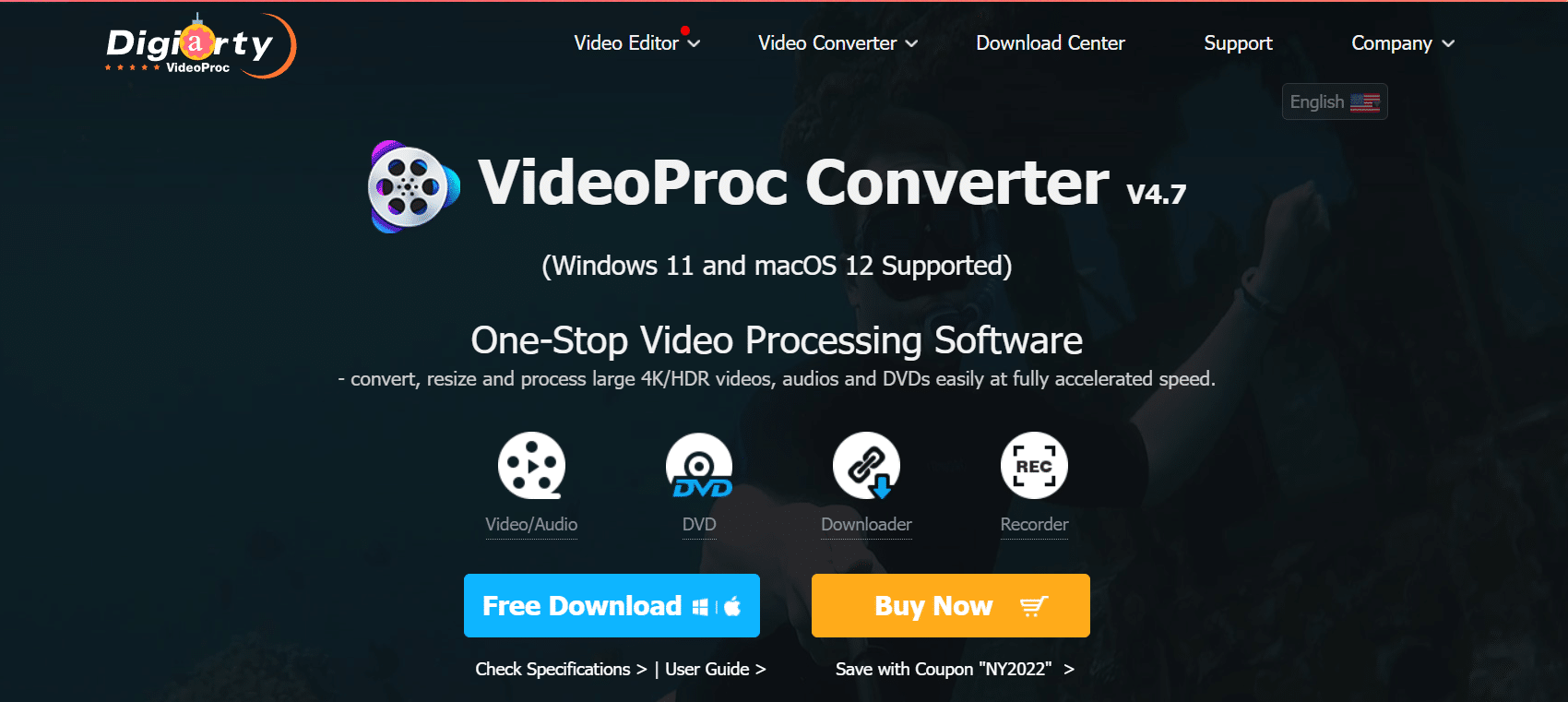
VideoProc는 모든 비디오를 압축하기 위한 간단한 유틸리티입니다.
- 압축하는 동안 원본 클립의 품질을 유지할 수 있습니다.
- Windows 또는 macOS용 비디오 압축 소프트웨어로 사용할 때 시각적 품질을 희생하지 않고 GB에서 MB로 비디오 파일을 압축할 수 있습니다.
- 무엇보다도 비디오 형식을 변환하고 비디오 비트 전송률을 줄이며 비디오 해상도를 줄입니다.
- 비디오 편집 기능은 비디오 압축 도구만큼 즐겁습니다.
-
하드웨어 가속이 광범위하게 지원되어 응용 프로그램이 CPU 전력을 많이 소모하지 않고도 4K/8K UHD 영화를 빠르고 효율적으로 압축할 수 있습니다.
- 라이브 비디오 방송을 녹화하고 압축할 수 있습니다.
- 1000개 이상의 비디오 사이트에서 작동합니다.
- 비디오는 MP4에서 MP3 형식으로 변환할 수 있습니다.
- VideoProc로 압축한 비디오를 추적하는 것은 간단합니다.
- 지원되는 플랫폼은 Windows 및 Mac입니다.
2. 클라우드 변환
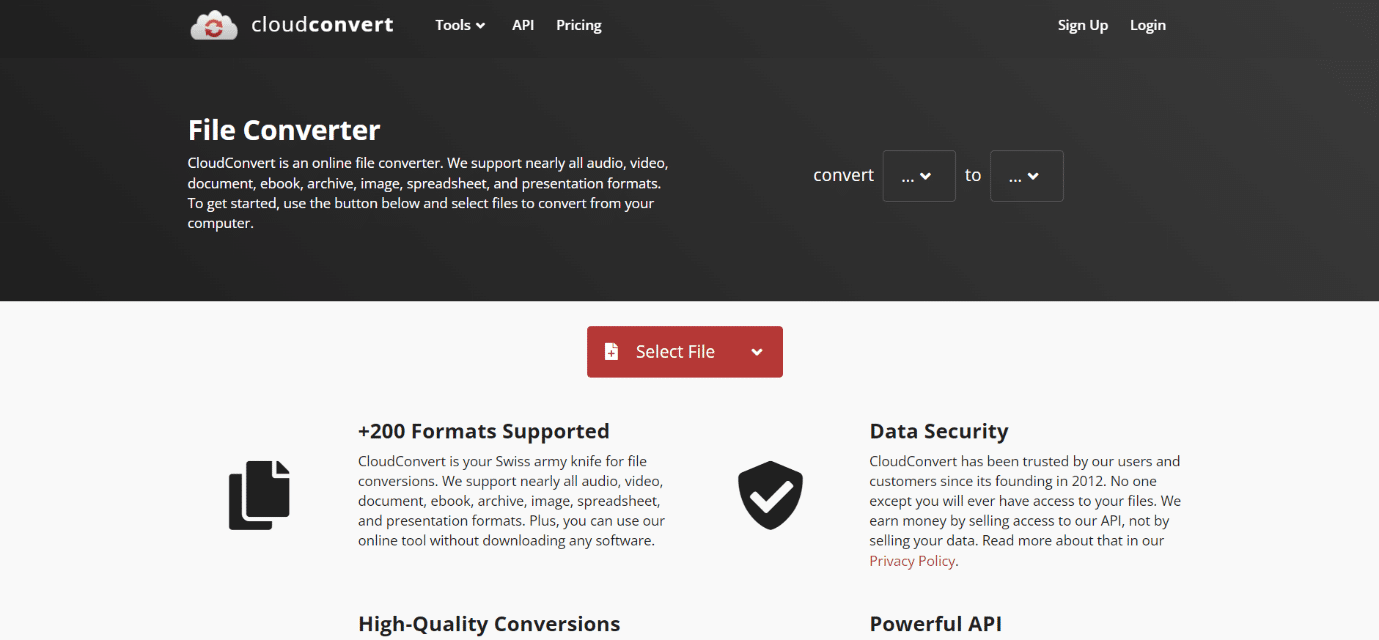
Cloudconvert는 비디오 압축기이자 변환기입니다.
- 이 프로그램은 비디오를 압축하고 고품질 형식으로 출력할 수 있습니다.
- 어떤 파일이든 간단하게 업로드할 수 있는 사용자 인터페이스가 있습니다.
- 이 무료 PC용 비디오 압축기는 200가지 이상의 다양한 비디오 형식을 처리할 수 있습니다.
- Cloudconvert는 비디오 파일을 안전하게 압축할 수 있습니다.
- 2D 비디오/DVD 소스에서 6가지 3D 효과로 3D 비디오를 만들 수 있습니다.
- YouTube, Facebook, Veoh 및 수만 개의 다른 웹사이트에서 동영상을 저장할 수 있습니다.
- 프로그램에서 사용할 수 있는 API를 제공합니다.
3. Leawo 비디오 컨버터 궁극
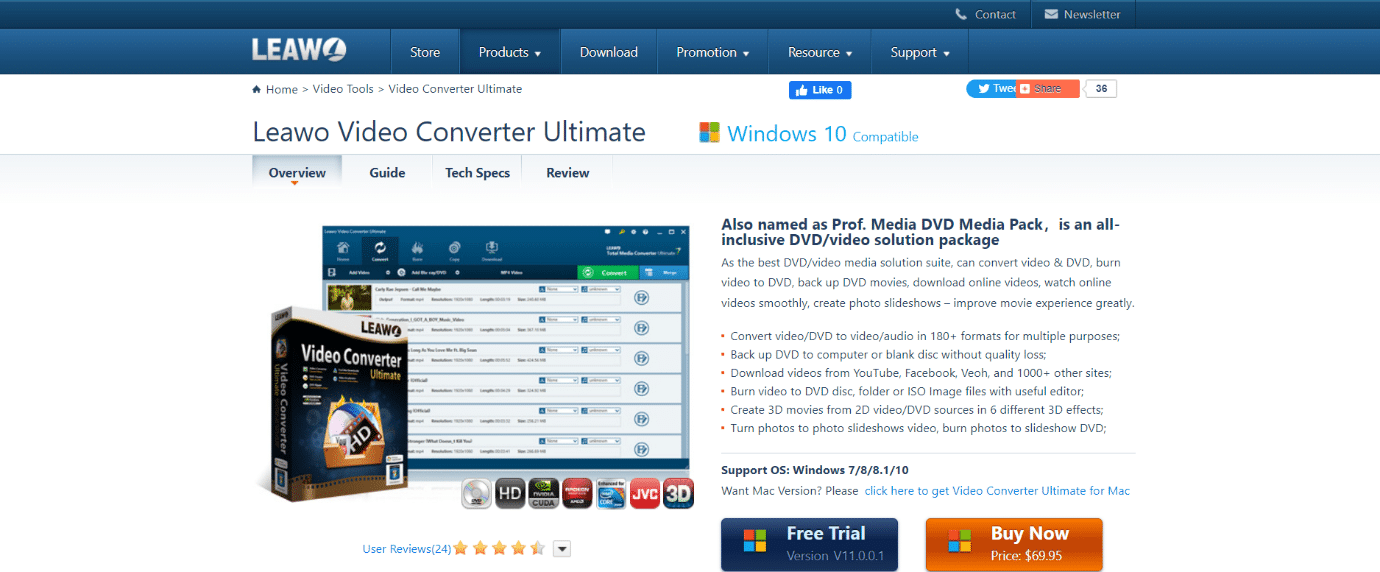
다른 무료 mp4 압축기 중에서 다음과 같은 매력적인 기능으로 인해 Leawo Video Converter Ultimate를 사용할 수 있습니다.
- 또한 웹 비디오를 보고, 사진 슬라이드쇼를 만들고, 비디오를 변환할 수 있습니다.
- 비디오 및 DVD를 180가지 이상의 다양한 비디오 및 오디오 형식으로 변환할 수 있습니다.
- 컴퓨터나 공 디스크의 품질을 손상시키지 않고 DVD를 백업할 수 있습니다.
- 6가지 3D 효과로 2D 또는 DVD 소스에서 3D 비디오 파일을 만드십시오.
- 이 프로그램을 사용하여 DVD, 폴더 또는 ISO 이미지 파일에 비디오를 구울 수 있습니다.
4. VideoSolo 비디오 컨버터
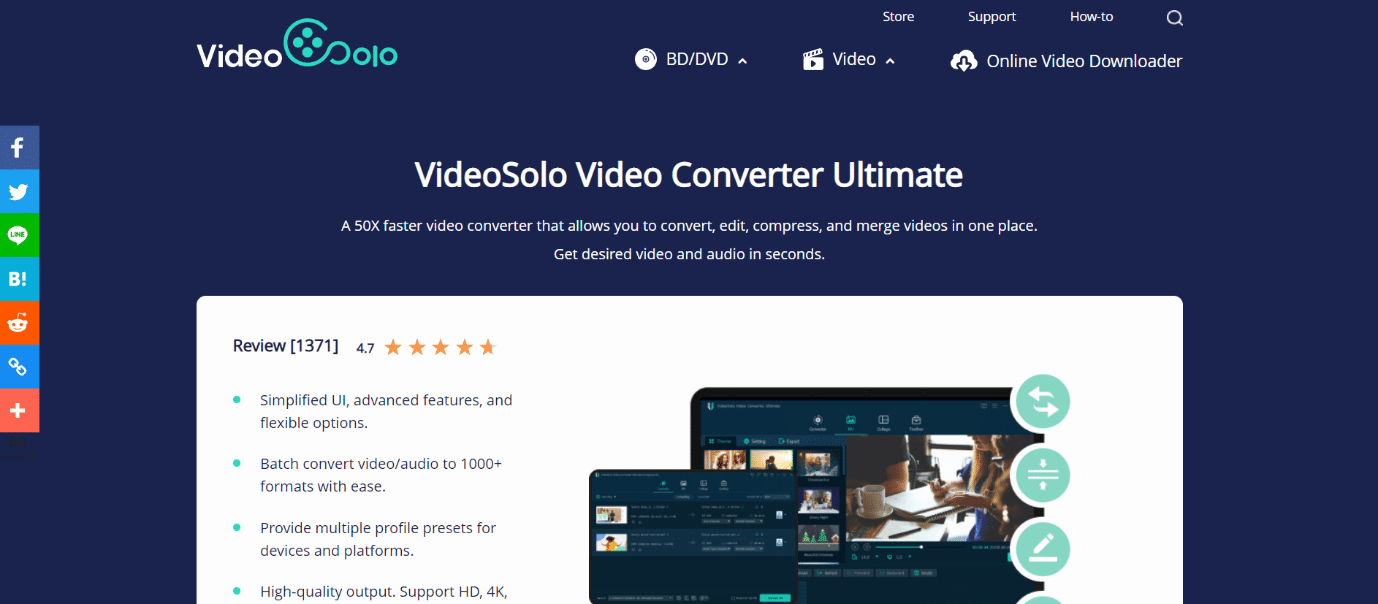
VideoSolo 비디오 변환기는 비디오를 원하는 대로 압축할 수 있는 무료 mp4 압축기 프로그램입니다.
- 압축하기 전에 비디오를 변경할 수 있습니다.
- 비디오를 쉽게 압축하고 하드 드라이브에 저장하십시오.
- MOV, MP4, MKV 및 AVI 형식의 비디오를 압축할 수 있습니다.
- 이 도구는 Windows 및 Mac 장치에서 지원됩니다.
- 무엇보다도 제목, 연도 및 아티스트와 같은 메타데이터를 변경할 수 있습니다.
- 이 프로그램을 사용하면 모든 비디오의 압축 비율을 변경할 수 있습니다.
5. 비디오 리사이저 온라인
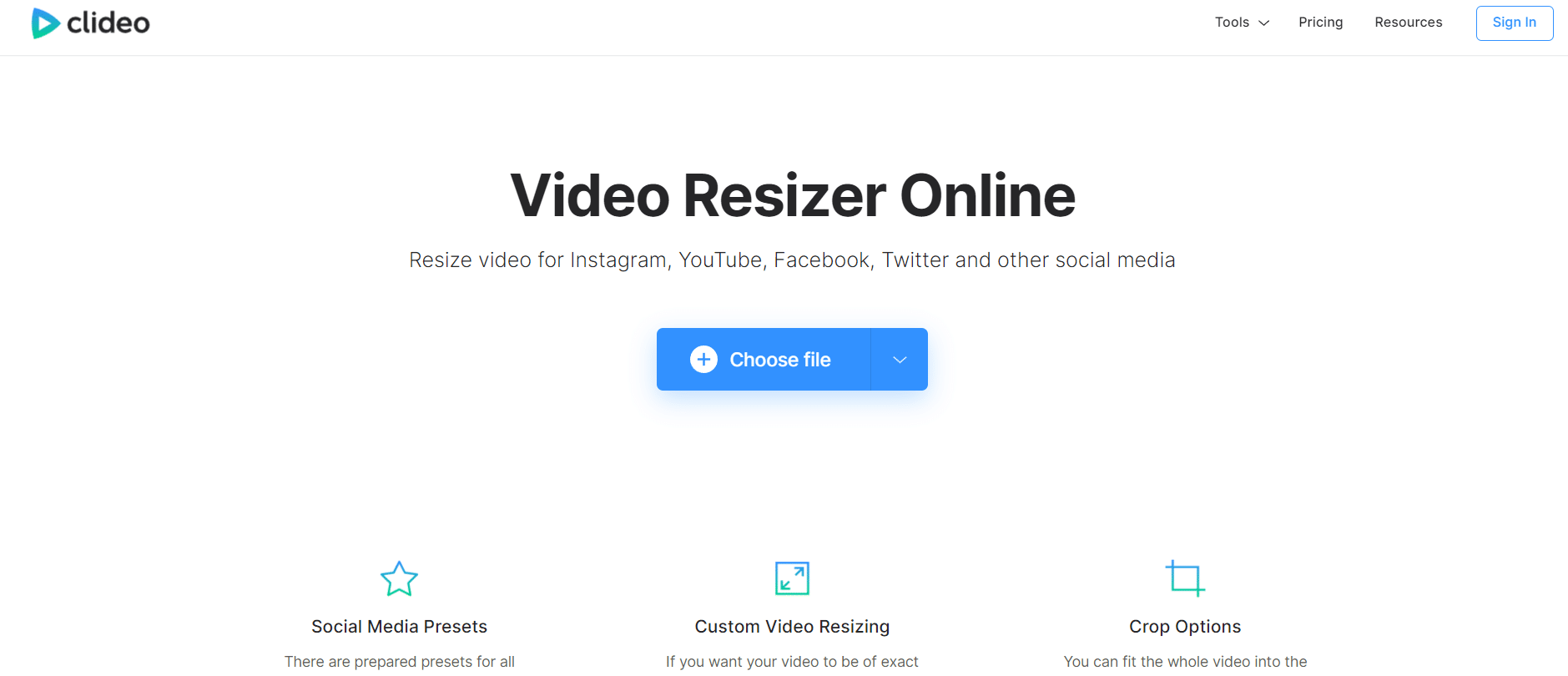
Video Resizer Online은 비디오 클립의 크기를 줄일 수 있는 Windows 10용 최고의 비디오 압축기 중 하나입니다.
- YouTube, Facebook, Twitter 등을 포함한 여러 웹사이트와 통합됩니다.
- 이 클라우드 앱에는 끌어서 놓기 기능이 있습니다.
- 비디오를 자르는 데 사용할 수 있습니다.
- 이 응용 프로그램에서는 SSL 인증서를 사용하여 파일을 보호합니다.
- 수직 클립을 수평 클립으로 변환할 수 있습니다.
- 무료로 최대 500MB의 비디오를 업로드할 수 있습니다.
- 이 응용 프로그램을 사용하면 클립을 하드 드라이브에 저장하기 전에 미리 볼 수 있습니다.
- 원하는 대로 동영상의 높이와 너비를 조정할 수 있습니다.
6. 온라인 유니컨버터
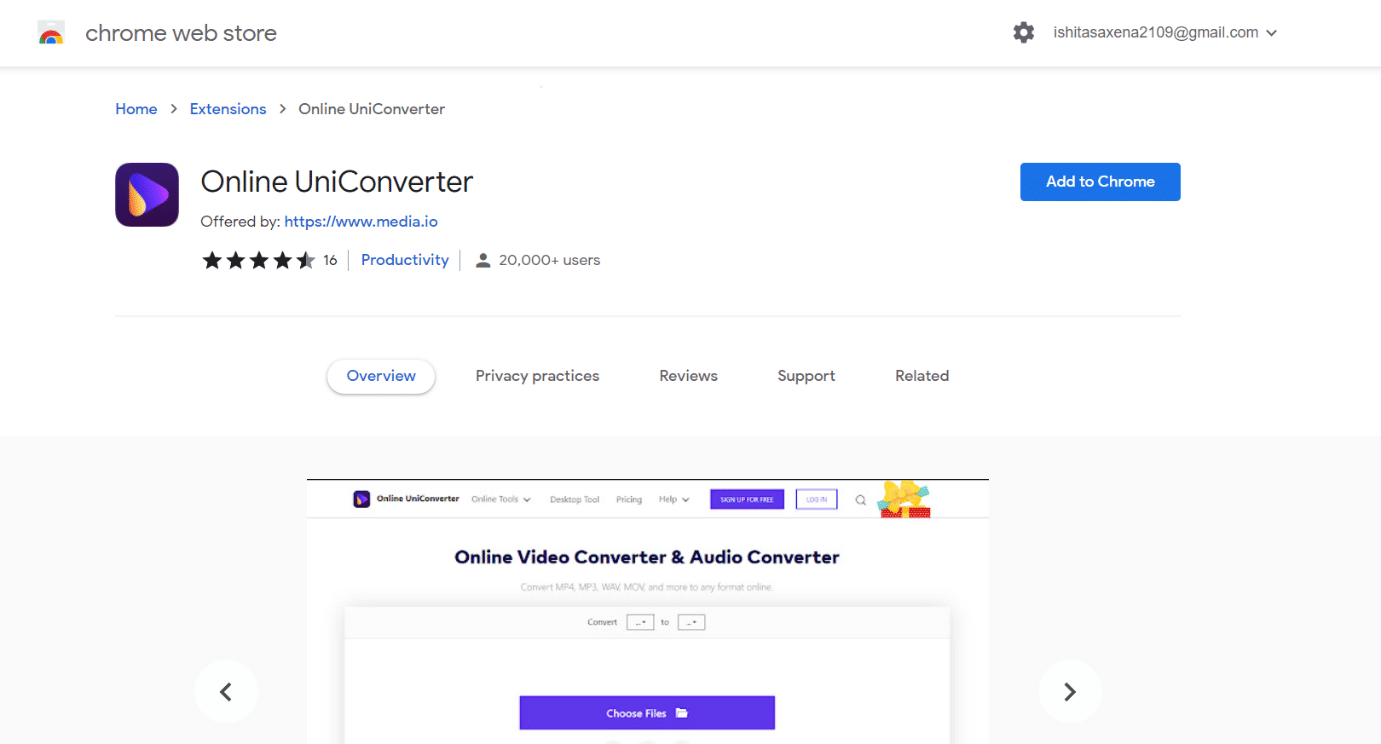
UniConverter Online은 무료 클라우드 기반 비디오 압축 프로그램입니다.
- 최고의 온라인 비디오 압축기 중 하나이며 FLV, MOV, MP4 등을 포함한 주요 비디오 형식을 지원합니다.
- 영화는 Dropbox에 저장하고 Facebook, YouTube, Instagram 등의 소셜 미디어 플랫폼에서 공유할 수 있습니다.
- 480p, 4K, 720p, 360p 및 1080p는 사용 가능한 해상도 중 하나입니다.
- 이 온라인 비디오 압축기에는 파일 크기 제한이 없습니다.
- 한 번의 마우스 클릭으로 비디오 파일의 크기를 축소할 수 있습니다.
- 무료 동영상 압축기는 HTTPS 연결을 사용하므로 모든 동영상을 안전하게 업로드할 수 있습니다.
- Mac, Windows 및 Linux의 세 가지 운영 체제가 모두 지원됩니다.
7. 클립챔프
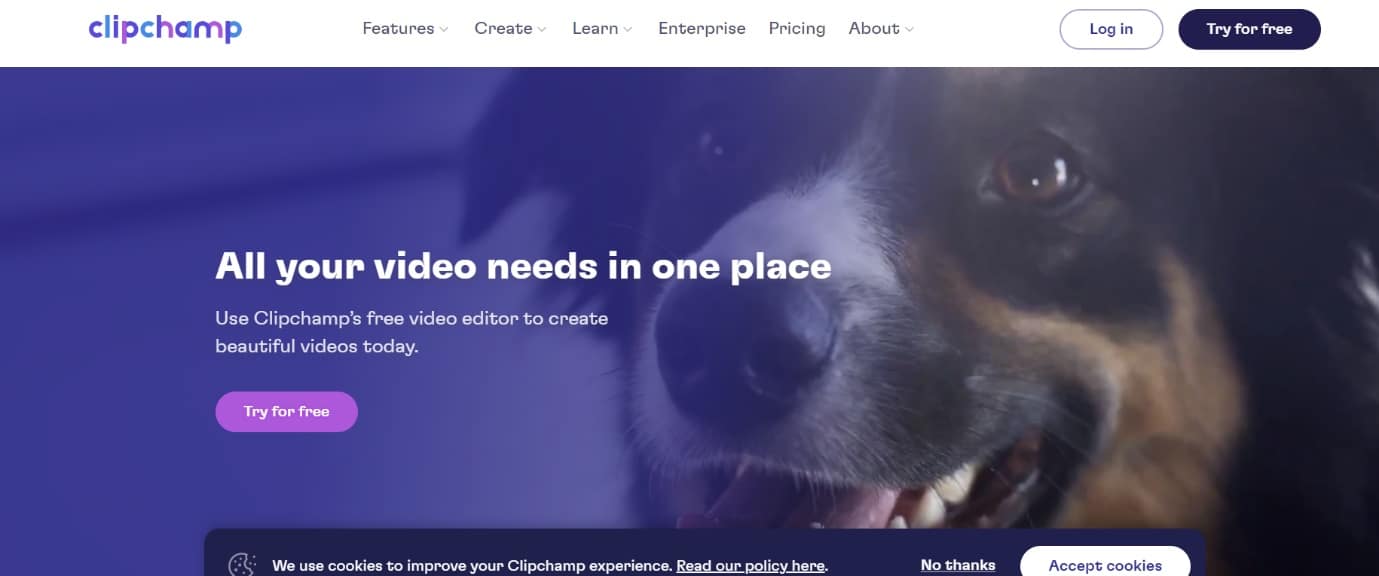
Clipchamp는 Windows 10을 위한 최고의 동영상 압축기입니다. 실시간 동영상 압축이 가능합니다.
- 비디오를 압축하기 위해 프로그램을 설치할 필요가 없습니다.
- 이 프로그램은 저장하는 데이터의 양을 줄여 공간을 절약하는 데 도움이 됩니다.
- 클립을 일괄적으로 압축할 수 있습니다.
- Windows 및 Mac과 같은 플랫폼이 지원됩니다.
- Clipchamp를 사용하면 온라인에서 동영상을 미리 보고 시청할 수 있습니다.
- 압축 파일을 다른 사람에게 쉽게 전송할 수 있습니다.
- PC용 최고의 비디오 압축기 앱 중 하나이며 AVI, MP4, MOV 및 기타 비디오 형식을 압축할 수 있습니다.
8. 핸드브레이크
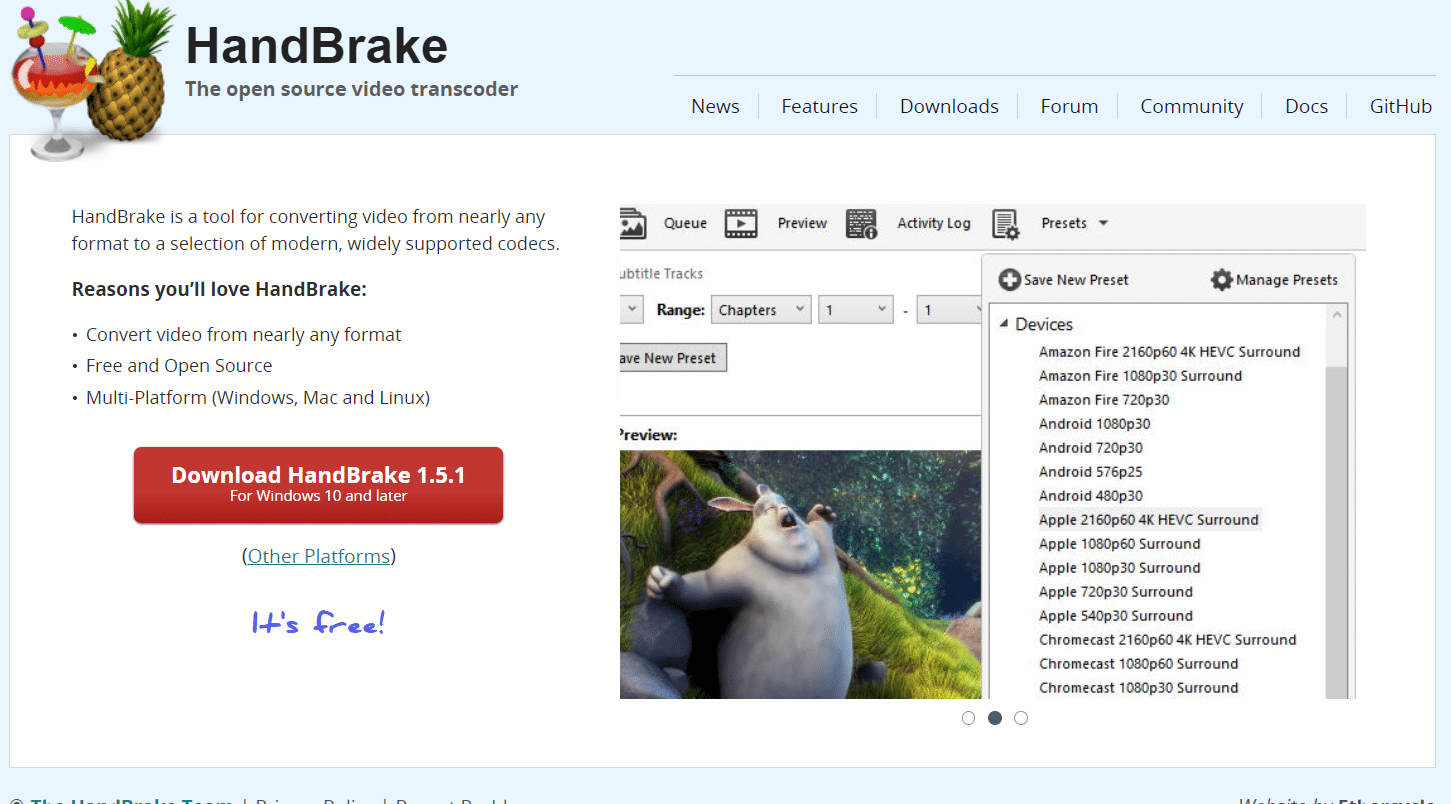
HandBrake는 미디어 파일의 크기를 줄이는 프로그램입니다. 다음과 같은 기능을 자랑하는 최고의 mp4 압축기 중 하나로 간주됩니다.
- 이를 통해 사용자는 비디오 비트 범위, 프레임 속도, 해상도, 크기 조정 및 비디오 코덱 유형 변경 등을 줄임으로써 품질을 희생하지 않고 비디오 크기를 줄일 수 있습니다.
- Fast1080p30 및 Super HQ 1080p30 Surround와 같은 다양한 장치, 처리 속도, 소프트웨어, 총 비트 전송률 및 파일 크기에 대한 출력은 Handbrake 일반 사전 설정에서 사용할 수 있습니다.
- 이 도구를 사용하여 동영상을 일괄 스캔하고 압축할 수 있습니다.
- 이 MP4 압축기를 사용하는 동안 비디오 범위를 선택할 수 있습니다.
- 비디오 녹화를 HD 품질로 변환하기 위한 간단하고 사용하기 쉬운 프로그램입니다.
-
MP4, MKV, HEVC, H.264, VP8, VP9, Theora 및 기타 비디오 형식은 모두 이 최고의 비디오 압축기 온라인에서 지원됩니다.
- 압축하기 전에 푸티지를 미리 볼 수 있습니다.
- HandBrake는 비디오 필터링 프로세스를 지원합니다.
9. 비디오 압축기
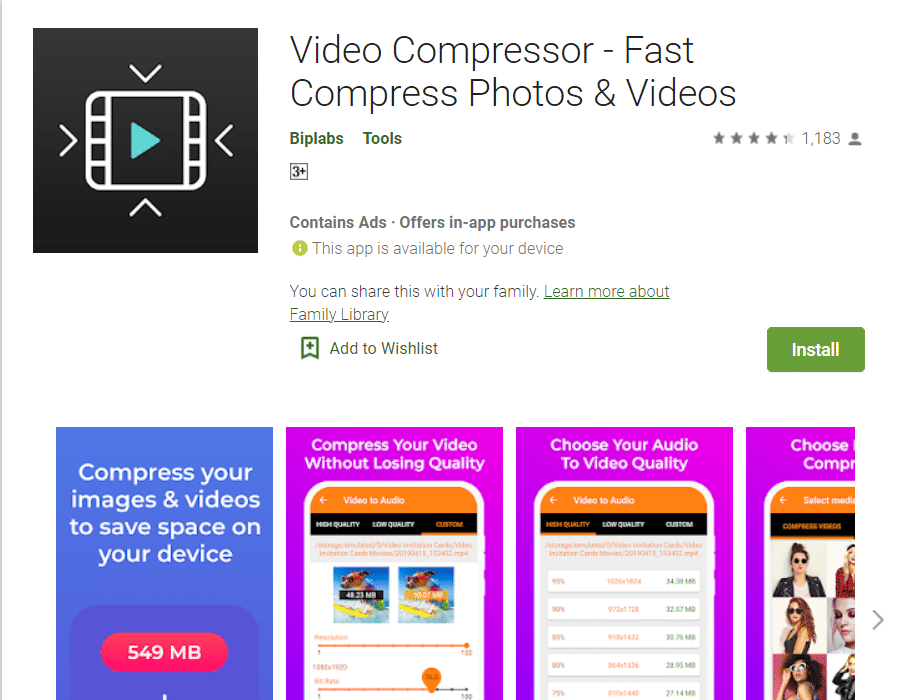
Video Compressor는 비디오 파일을 압축하여 크기를 줄이는 도구입니다. 플레이 스토어에서 이용 가능합니다.
- 원하는 출력을 매우 간단하게 선택할 수 있습니다.
- 직관적이고 직관적인 사용자 인터페이스를 제공합니다.
- 이 무료 온라인 응용 프로그램을 사용하면 크기, 품질 및 비트 전송률에 따라 비디오를 압축할 수 있습니다.
- 해상도를 완벽하게 제어할 수 있습니다.
-
동영상 파일을 끌어다 놓을 수 있습니다.
- 이 앱을 사용하기 위해 이 앱을 설치하거나 등록할 필요가 없습니다.
10. KeepVid
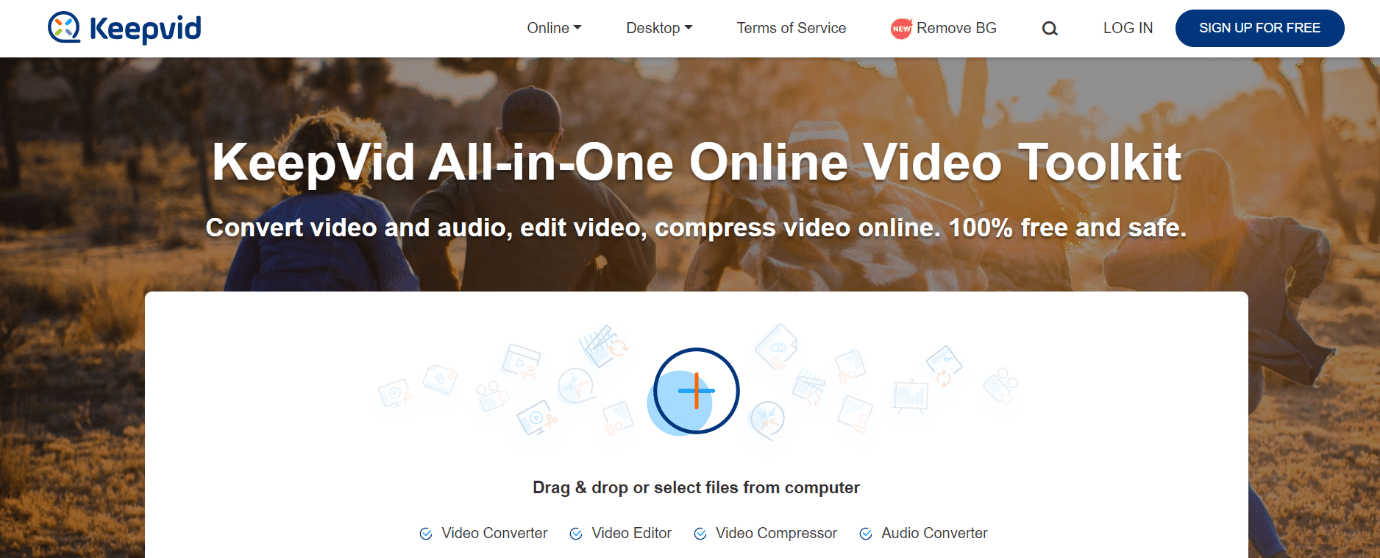
KeepVid는 MP4, AVI(Audio Video Interleave), iPhone 및 기타 인기 있는 비디오 형식을 지원하는 클라우드 기반 비디오 압축 솔루션입니다.
- 모든 비디오의 크기를 줄이기 위한 Windows 10용 최고의 비디오 압축기 중 하나입니다.
- 파일을 끌어다 놓거나 추가 버튼을 사용하여 KeepVid에 파일을 추가할 수 있습니다.
- 이 앱은 웹 브라우저 Firefox 및 Chrome을 지원합니다.
- YouTube 및 이메일용 동영상을 압축할 수 있습니다.
- 단 한 번의 마우스 클릭으로 동영상 크기를 최소화할 수 있습니다.
11. Movavi 비디오 컨버터

Movavi Video Converter는 품질을 희생하지 않는 무료 mp4 압축기 응용 프로그램입니다. Windows 10용 이 최고의 비디오 압축기에는 다음과 같은 기능이 있습니다.
- 비디오를 모든 장치로 변환하기 위한 최고의 비디오 압축기 중 하나입니다.
- 일부는 Mac 및 Windows와 같은 지원 플랫폼입니다.
- Movavi를 사용하면 휴대폰, TV 또는 태블릿이 인식하는 비디오 형식을 간단하게 변경할 수 있습니다.
- Movavi는 비디오 파일을 180개 이상의 형식으로 압축, 편집 및 변환할 수 있는 강력한 비디오 변환기입니다.
- Movavi는 시장에서 가장 사용자 친화적인 프로그램 중 하나로 간주됩니다.
- 이해하기 쉬운 탭이 있는 간단한 사용자 인터페이스가 있습니다.
- 개별 비디오 파일을 빠르게 압축할 수 있습니다. 또는 일괄 처리 도구를 사용하여 한 번에 끝없는 수의 비디오 파일을 압축할 수 있습니다.
- 이 응용 프로그램은 빠른 인식 기능 덕분에 가젯을 자동으로 인식합니다.
- 쉽게 파일을 작업 영역으로 끌어다 놓습니다.
- 비디오를 회전하고 워터마크를 적용할 수 있습니다.
- AVI, MKV, MP4, MOV 및 기타 비디오 및 오디오 형식을 재생할 수 있습니다.
12. 길리소프트 비디오 컨버터
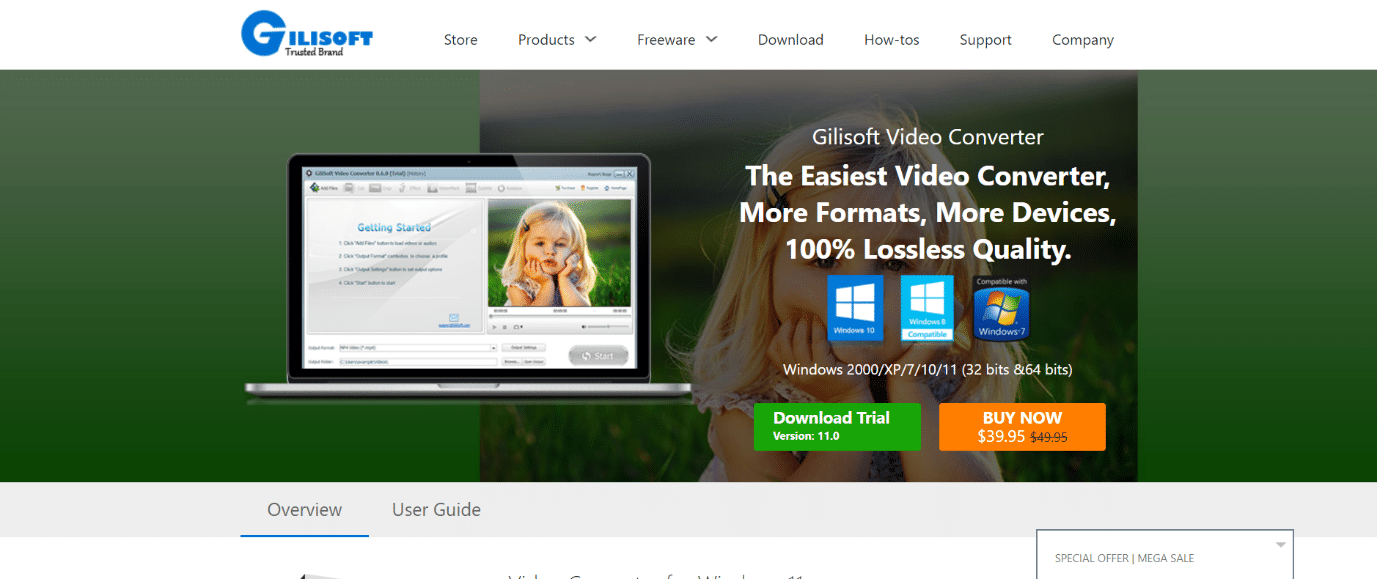
Gilisoft Video Converter는 품질을 유지하면서 비디오를 압축하거나 변환할 수 있는 응용 프로그램입니다.
- 이 응용 프로그램을 사용하면 최소한의 노력으로 비디오 클립을 향상시킬 수 있습니다.
-
AVI, FLV, MP4 및 기타 비디오 형식이 지원되는 형식입니다.
- 동영상에 자막을 추가할 수 있습니다.
- 비디오 및 오디오는 SWF 파일에서 변환될 수 있습니다.
- 비디오 장면에 특수 효과를 추가하는 데 사용할 수 있습니다.
- 이 프로그램으로 비디오를 결합, 다듬기 또는 회전할 수 있습니다.
13. 모든 비디오 변환기
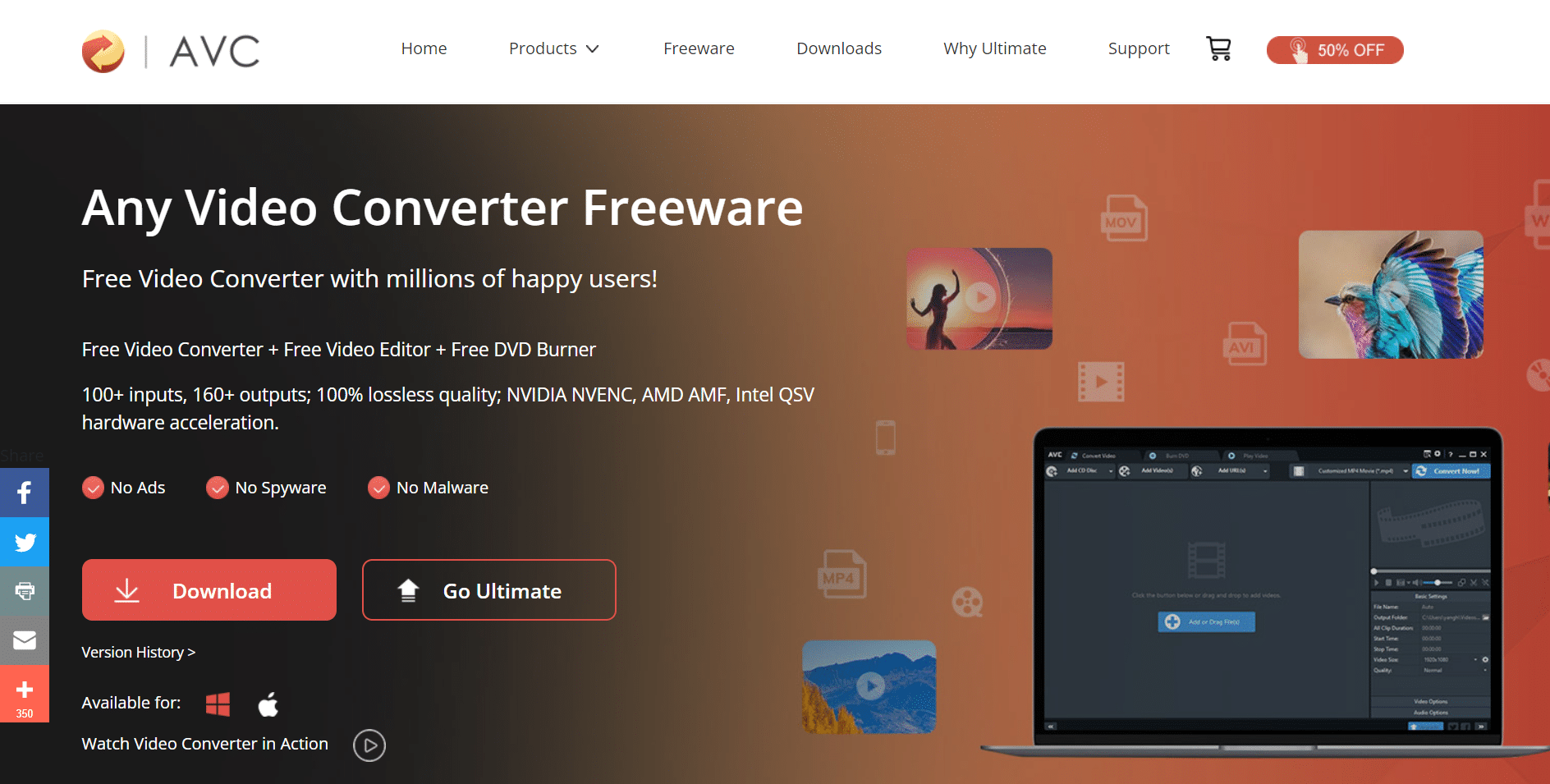
Any Video Converter는 다양한 비디오 소스에서 작동하는 비디오 압축 프로그램입니다.
- iPhone, iPad, Apple TV 및 Samsung을 포함한 모든 출력 장치는 이 응용 프로그램을 사용하여 클립 크기를 최소화할 수 있습니다.
- HD 및 4K 레코딩을 포함하여 경계 없이 영화를 압축할 수 있습니다.
- 이 웹사이트에는 광고, 바이러스 또는 워터마크가 없습니다.
- 이 응용 프로그램은 NVIDIA NVENC, AMD AMF 및 Intel QSV의 하드웨어 가속을 사용하여 비디오 압축 프로세스의 속도를 높입니다.
- 사용이 간편하고 코덱 및 비디오 특성에 대한 전문적인 이해가 필요하지 않습니다.
- 모든 비디오 변환기를 사용하면 비디오와 음악을 한 번에 간편하게 다운로드할 수 있습니다.
- 이 비디오 압축 프로그램은 최신 비디오 압축 표준을 사용하여 비디오를 우수한 품질로 변환하고,
- 이 프로그램은 200개 이상의 비디오 형식을 지원합니다.
- 비디오를 더 빨리 작게 만들 수 있습니다.
- 이 유틸리티는 영화를 원래 품질로 유지할 수 있습니다.
-
Mac과 Windows는 이 최고의 mp4 압축기를 지원하는 플랫폼입니다.
14. 유컴프레스
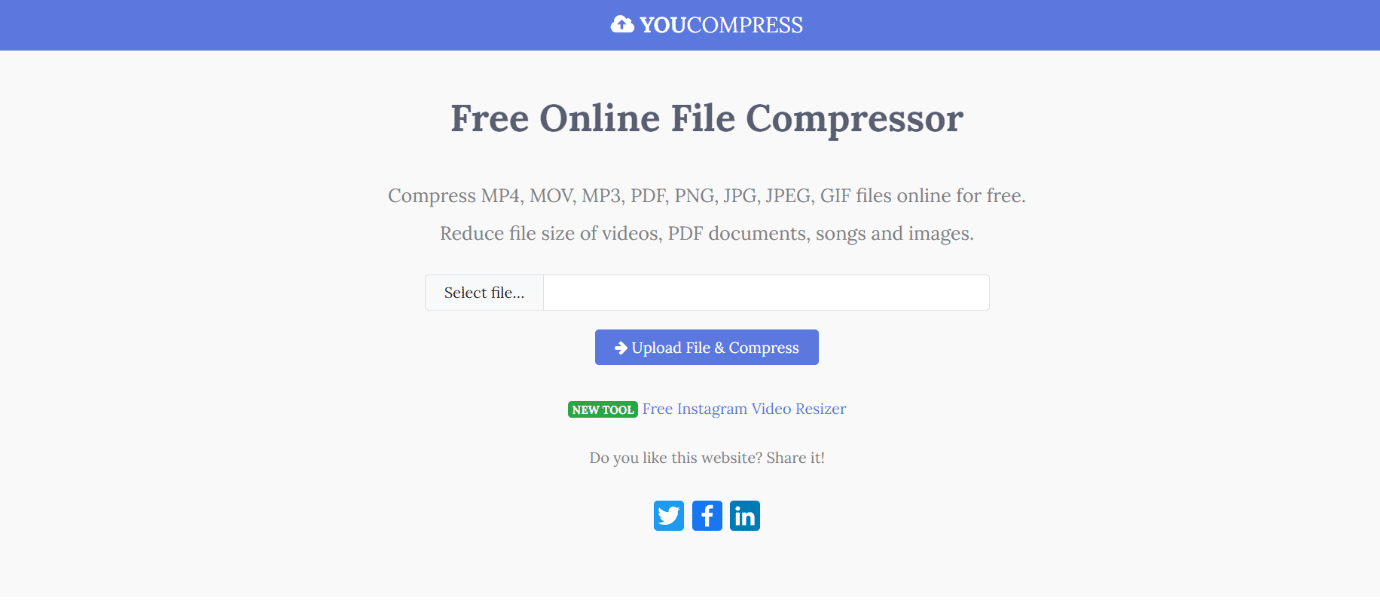
YouCompress는 무료로 제공되는 클라우드 기반의 무료 mp4 압축기입니다.
- 이 프로그램은 Mac, Windows, iOS, Linux 및 Android에서 사용할 수 있습니다.
- HTTPS 연결을 사용하여 모든 파일을 안전하게 업로드합니다.
- 이 무료 비디오 압축 소프트웨어 도구는 압축 파일을 즉시 삭제합니다.
- 이 PC용 비디오 압축기 응용 프로그램은 MOV 및 MP4와 같은 비디오 파일 형식을 지원합니다.
- 이 도구를 사용하기 위해 등록할 필요가 없습니다.
- YouCompress를 사용하여 무한한 양의 파일을 압축할 수 있습니다.
- 이 프로그램은 품질에 영향을 주지 않고 파일 크기를 줄입니다.
15. 파이널 컷 프로 X
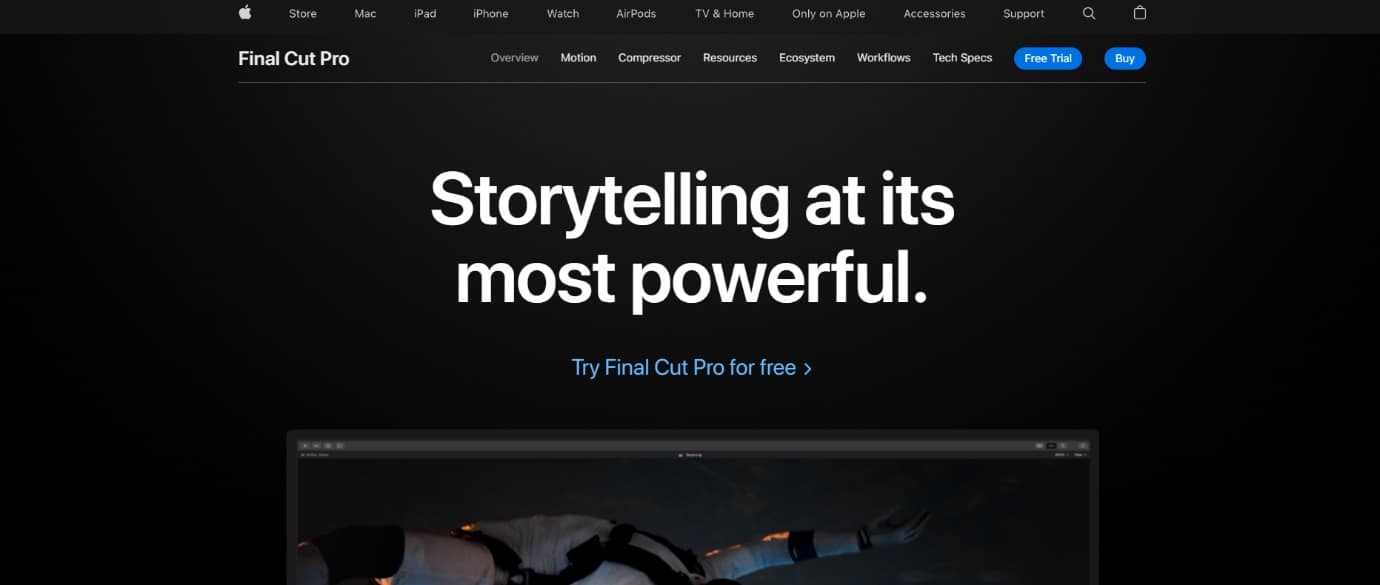
Apple Inc.의 Final Cut Pro X는 사용하기 쉬운 비디오 압축 프로그램입니다.
- 그것은 비디오 편집을 위한 현대적이고 사용자 친화적인 인터페이스와 함께 온라인에서 무료로 사용할 수 있는 최고의 비디오 압축기입니다.
- Final Cut Pro와 함께 작동하여 HDR, HEVC, 360 비디오, MXF 및 기타 형식으로 푸티지를 고성능 및 효율성으로 압축합니다.
- 일괄 비디오 압축이 널리 지원됩니다.
- Panasonic, Sony, Canon, Blackmagic, Nikon 및 ARRI용 카메라 LUT와 함께 제공되는 macOS용 무료 mp4 압축기입니다. 직접 생성할 수 있는 기능이 있습니다.
- 비디오 출력(HEVC)을 위한 HEVC(고효율 비디오 코딩) 표준을 지원합니다.
- 다른 사람이나 형식에 대해 여러 다른 프로젝트에서 작업하는 동안 또는 특정 형식에 대한 작업을 완벽하게 하려는 경우 비디오 및 오디오 파일을 압축하도록 만들어졌습니다.
- Apple 장치용 클립은 즉시 크기를 줄일 수 있습니다.
- 품질 저하 없이 클립을 안전하게 압축할 수 있습니다.
- 다양한 출력을 처리할 수 있습니다.
16. 블레이즈미디어 프로
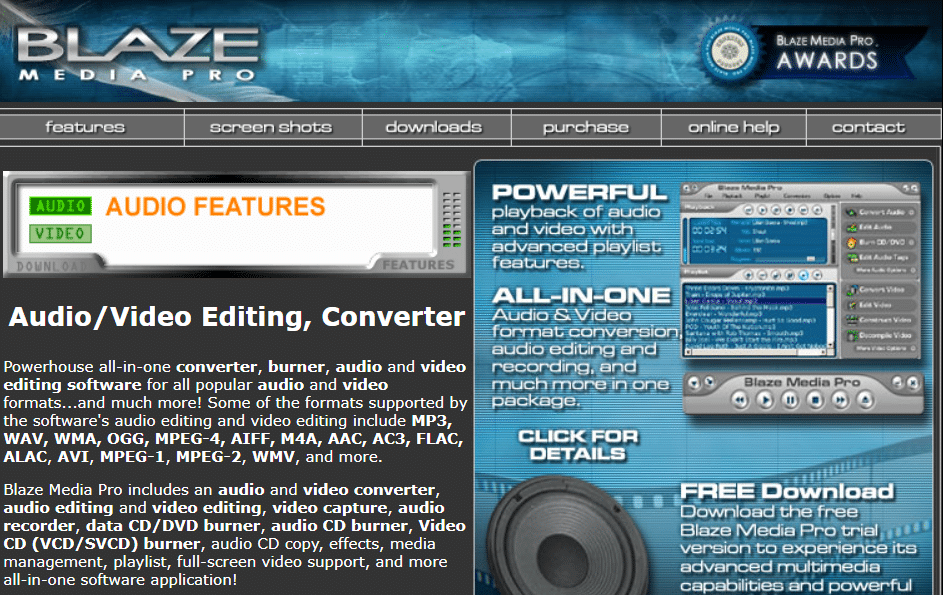
BlazeMedia Pro는 AVI, WMV 및 MPEG 파일과 함께 작동하는 Windows 10용 최고의 비디오 압축기입니다.
- 이 프로그램은 미디어 파일의 크기를 줄이기 전에 미리보기를 보여줍니다.
-
이 도구를 사용하여 사용자 정의가 가능합니다.
- 클립의 품질 비율을 쉽게 수정할 수 있습니다.
- 빠르고 간단하게 사용할 수 있습니다.
- 프로그램을 사용하여 전체 비디오 목록을 한 번에 압축할 수 있습니다.
- 클립의 시작 및 종료 시간을 쉽게 지정할 수 있어 Windows 10용 최고의 비디오 압축기 중 하나가 됩니다.
17. 비디오 압축
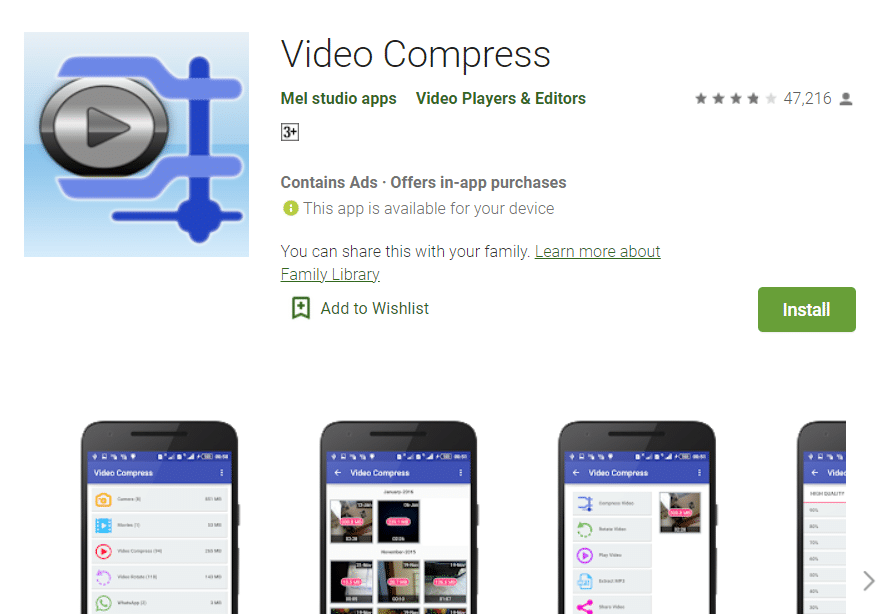
Video Compress는 비디오 파일을 압축하여 저장하는 무료 Android 소프트웨어입니다. 플레이 스토어에서 이용 가능합니다.
- 간단하고 빠른 사용자 인터페이스를 제공합니다.
- 이 프로그램을 사용하면 Facebook, WhatsApp 및 기타 소셜 미디어 네트워크에서 동영상을 쉽게 공유할 수 있습니다.
- 모든 형태의 미디어와 함께 사용할 수 있습니다.
- 당신은 비디오를 만들 수 있습니다.
- 비디오 압축을 사용하여 우수하거나 보통이거나 낮은 비디오 품질을 유지하면서 비디오 크기를 줄일 수 있습니다.
- 이 프로그램은 비디오에서 자막을 추출하는 데 사용할 수 있습니다.
- 비디오에서 오디오를 제거하는 데 사용할 수 있습니다.
- 간편하게 동영상을 관리할 수 있습니다.
18. PS2PDF
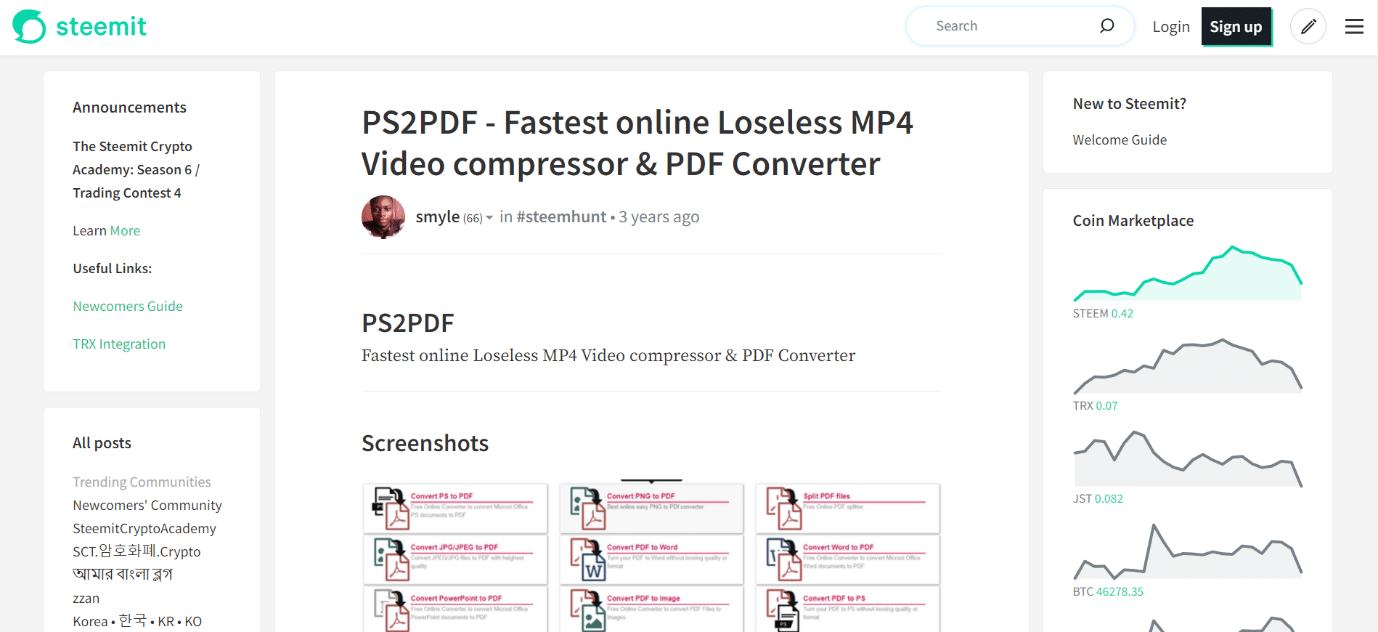
PS2PDF는 무료로 제공되는 클라우드 기반 비디오 압축기입니다.
- MP4 파일의 크기를 축소할 수 있습니다.
- 이 도구를 사용하여 클립 크기를 백분율로 줄일 수 있습니다.
- Dropbox, Google 드라이브 또는 컴퓨터에서 비디오를 선택할 수 있습니다.
- 압축 전 원본 영상을 유지할 수 있습니다.
- 이 인터넷 프로그램은 사용하기 쉬운 UI를 가지고 있습니다.
- 파일을 끌어다 놓아 동영상의 크기를 줄일 수 있습니다.
19. 미로 비디오 컨버터
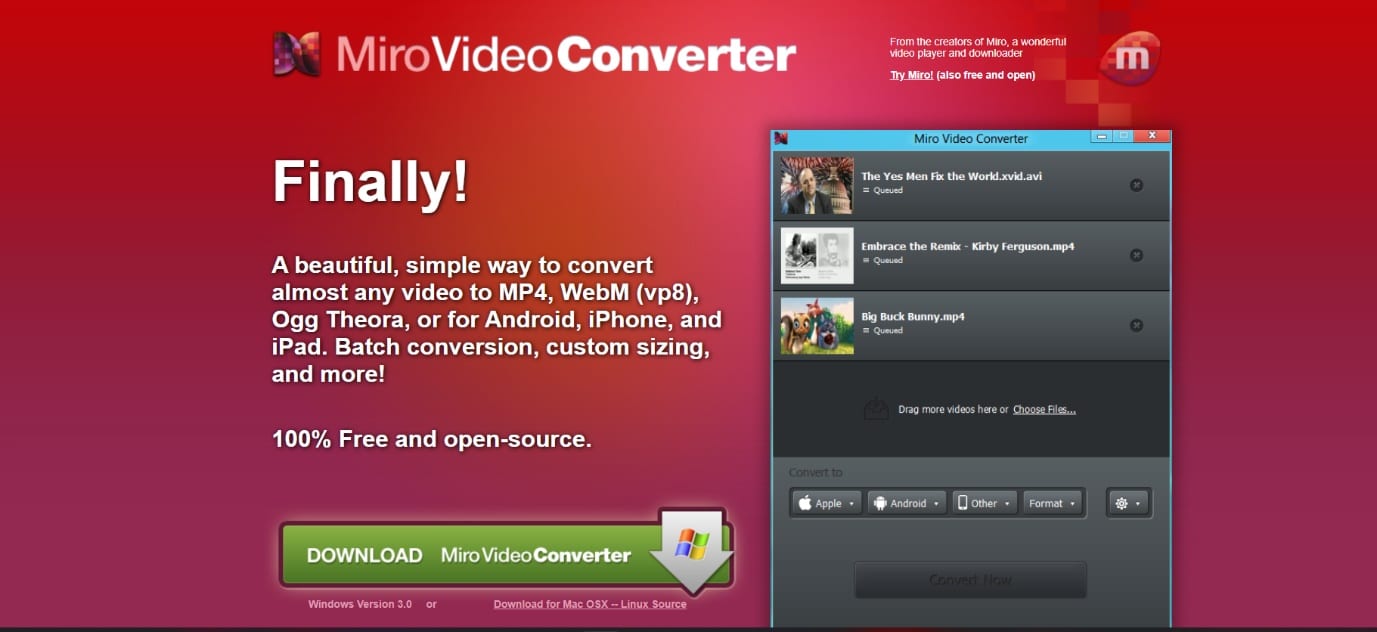
Miro Video Converter는 비디오를 MP4 및 WebM 형식(vp8)으로 압축하고 변환할 수 있는 무료 mp4 압축기입니다.
- 모든 비디오를 WebM, MP4, Ogg Theora 등으로 변환할 수 있습니다.
- Apple, Android 및 Kindle 장치에 적합한 크기로 비디오를 압축할 수 있습니다.
- 이 응용 프로그램은 간단한 사용자 인터페이스를 제공합니다.
- 오픈 소스 및 무료 mp4 압축기입니다.
- 이 도구에는 끌어서 놓기 기능이 포함되어 있습니다.
- 비디오 파일의 크기를 사용자 정의하고 배치를 생성할 수도 있습니다.
20. WinX HD 비디오 컨버터 디럭스
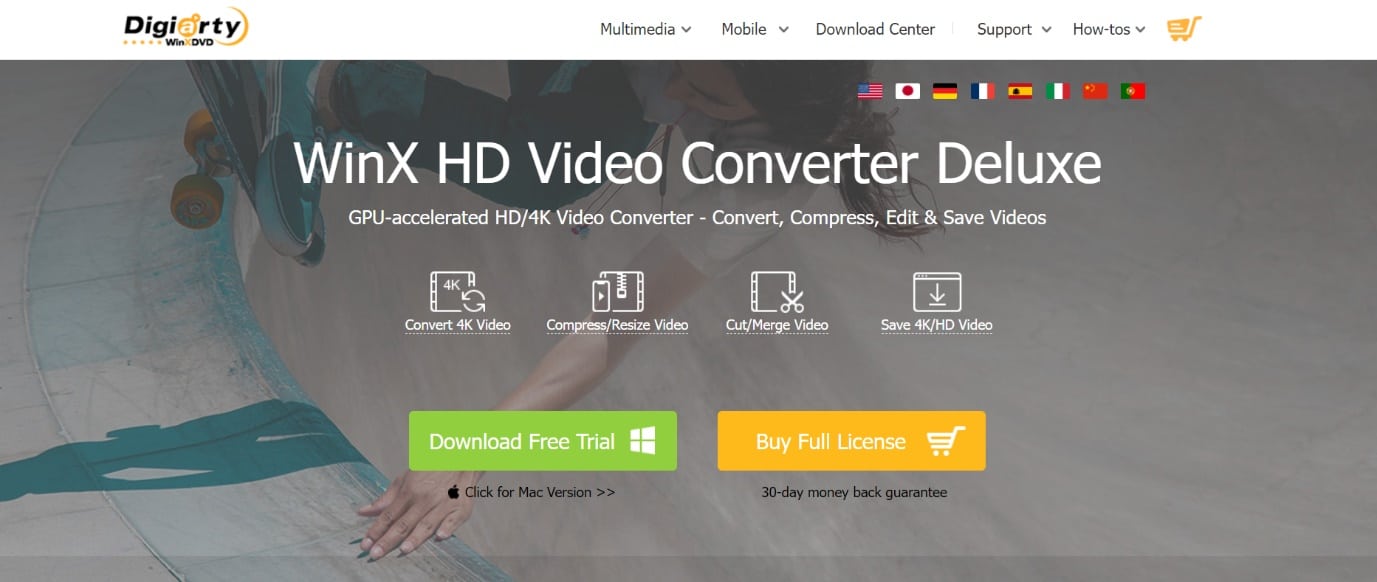
Windows용 최고의 mp4 압축기 중 하나는 WinX HD Video Converter Deluxe입니다.
- 품질 저하 없이 비디오 크기를 GB에서 MB로 줄이십시오.
- 비디오 다운사이징 프로세스는 빠르고 일관적이며 CPU 전력을 거의 사용하지 않습니다.
- 최적의 비디오 품질과 파일 크기를 유지하면서 비디오 파일 크기를 최소화할 수 있습니다. 고품질 엔진, 하드웨어 가속 지원 및 강력한 압축 알고리즘 덕분입니다.
- 품질 저하 없이 고해상도 비디오를 압축하려는 사람들에게 이상적입니다.
- HQ 엔진은 품질 손실을 최소화하는 반면 하드웨어 가속은 비디오 압축 프로세스를 충돌, 끊김 또는 떨림 현상 없이 부드럽고 안정적으로 유지합니다.
- 출력 압축 비디오 품질은 HQ 엔진을 사용하여 더욱 향상될 수 있습니다.
21. 프리메이크 비디오 컨버터
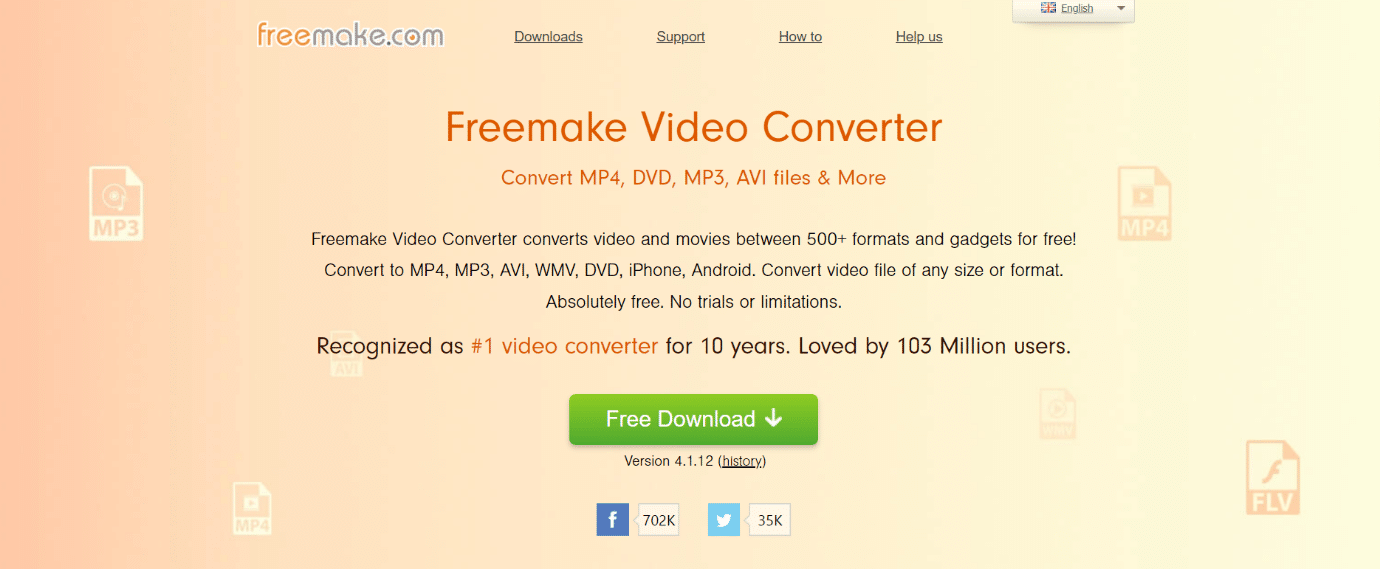
비디오를 다른 형식으로 압축해야 하는 경우 Freemake Video Converter는 Windows용 최고의 무료 비디오 압축 프로그램입니다.
- 500개 이상의 비디오 형식이 지원됩니다.
- 파일 크기를 줄이기 위해 비디오 오디오 옵션에 대해 더 많은 유연성을 가질 수 있습니다.
- 500가지 이상의 다양한 형식과 장치를 처리할 수 있으며 MKV, MP4 및 기타 비디오 파일을 HEVC H.265, AV1, H.264 및 기타 형식으로 빠르게 압축할 수 있습니다.
- 무료 비디오 압축기 프로그램을 사용하면 비디오 및 오디오 매개변수 설정을 조정하여 비디오 프레임 크기, 비트 전송률, 프레임 속도 등과 같은 비디오 파일 크기를 줄일 수 있습니다.
- 또한 영화 크기를 줄이기 위해 불필요한 비디오 세그먼트를 제거하는 훌륭한 접근 방식입니다. 다행히 Freemake에는 이 기능이 있습니다.
22. VLC
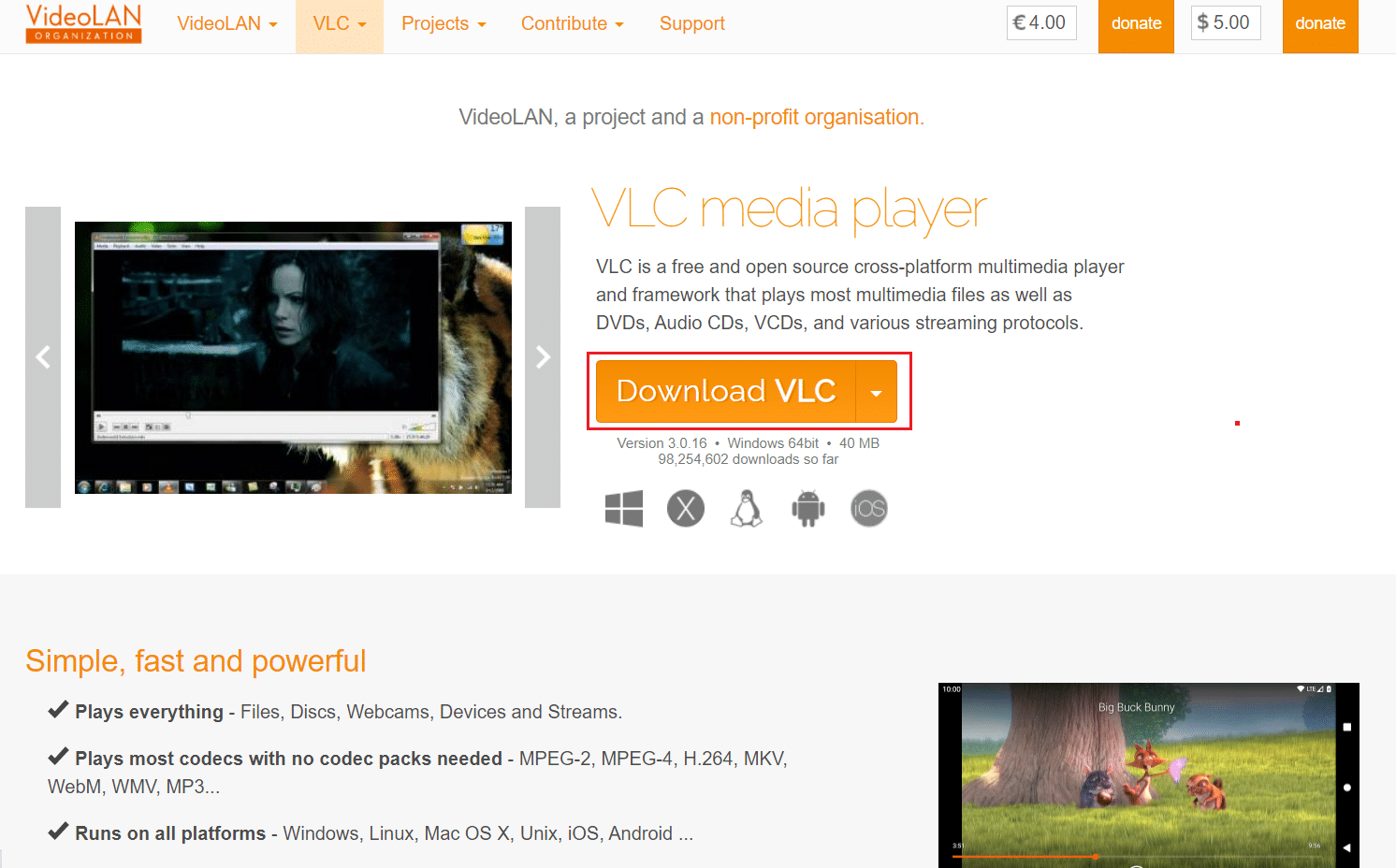
VLC는 비디오를 압축할 수 있는 가장 널리 사용되는 오픈 소스 및 무료 mp4 압축기 크로스 플랫폼 멀티미디어 플레이어입니다.
- 다양한 비디오 컨테이너에서 H.265 HEVC, VP9, H.264/MPEG-4 AVC 및 기타 형식으로 필름을 압축합니다.
- 비디오를 보다 정교한 코덱으로 변환하고 해상도, 비트 전송률 및 프레임 속도를 낮추어 비디오 크기를 줄일 수 있습니다.
- Direct3D11 및 DirectX를 사용한 하드웨어 가속 디코딩이 지원됩니다.
- VLC는 HEVC 및 기타 고품질 코덱을 비롯한 다양한 비디오 형식을 재생할 수 있습니다.
- 이러한 모든 기능은 VLC가 4K 비디오 압축을 더 잘 처리하는 데 도움이 됩니다.
-
코덱, 비트 전송률, 품질, 해상도 및 기타 기본 선택 사항은 Windows 10용 최고의 비디오 압축기에서 사용할 수 있습니다.
23. FFmpeg
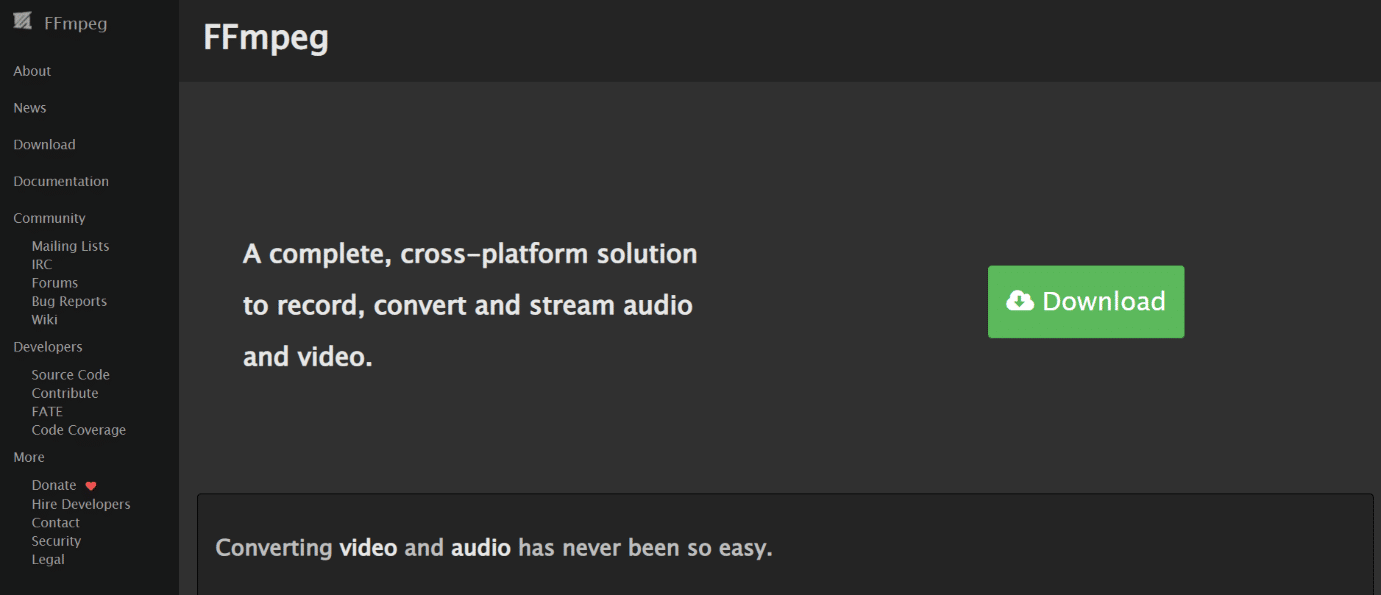
FFmpeg는 품질 저하 없이 기가바이트에서 메가바이트로 비디오를 압축할 수 있는 최고의 무료 압축 프로그램입니다.
- 오픈 소스이며 무료입니다.
- 명령줄을 사용하여 비디오, 오디오 및 비트 전송률, 프레임 속도, 컨테이너 형식 및 코덱 형식을 포함한 기타 멀티미디어 매개변수를 조정합니다.
- 비디오 압축 명령줄은 비기술적 사용자를 위한 학습 곡선이 높습니다.
- 무료 오픈 소스 비디오 압축 도구는 코덱, 비트 전송률, 컨테이너 및 fps에 대해 잘못된 명령줄을 사용하는 경우 훨씬 더 큰 파일을 생성할 수 있습니다.
- 비디오 압축의 효과는 오히려 클 수 있습니다.
- 허용 가능한 출력 품질을 유지하면서 비디오를 원본 크기의 일부로 줄이는 것은 매우 효율적입니다.
- 품질을 희생하지 않고 거대한 4K/HD 비디오를 빠르게 압축하려는 경우 Windows 10용 이 최고의 비디오 압축기를 사용해 볼 수 있습니다.
24. XMedia 레코딩
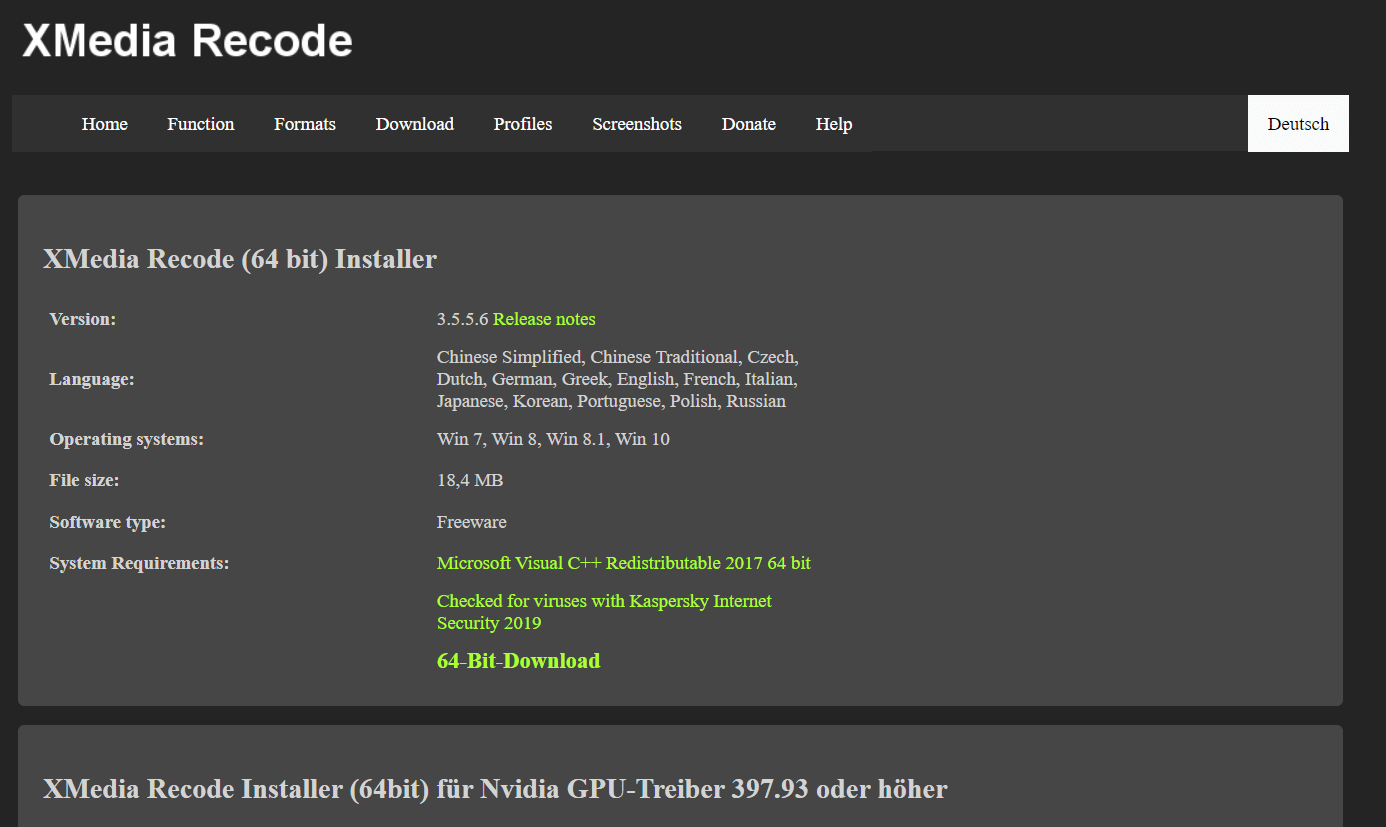
XMedia Recode는 Windows 7, 8.1, 8, 10을 위한 최고의 mp4 압축기입니다.
- 또한 다양한 비디오 압축 형식을 지원합니다.
- AOM AV1(3.3.0)/x264/SVT-AV1 코덱은 XMedia Recode 3.5.5.5와 FFmpeg 업데이트에 포함되어 있습니다.
- 비디오를 더 작고 효율적인 코덱으로 압축하는 데 사용할 수 있는 H.265 및 VP9와 같은 정교한 코덱을 포함하여 광범위한 비디오 형식을 지원합니다.
- Windows 11 또는 macOS용 무료 mp4 압축기를 사용하려면 다른 프로그램을 사용해야 합니다.
25. VSDC 무료 비디오 컨버터
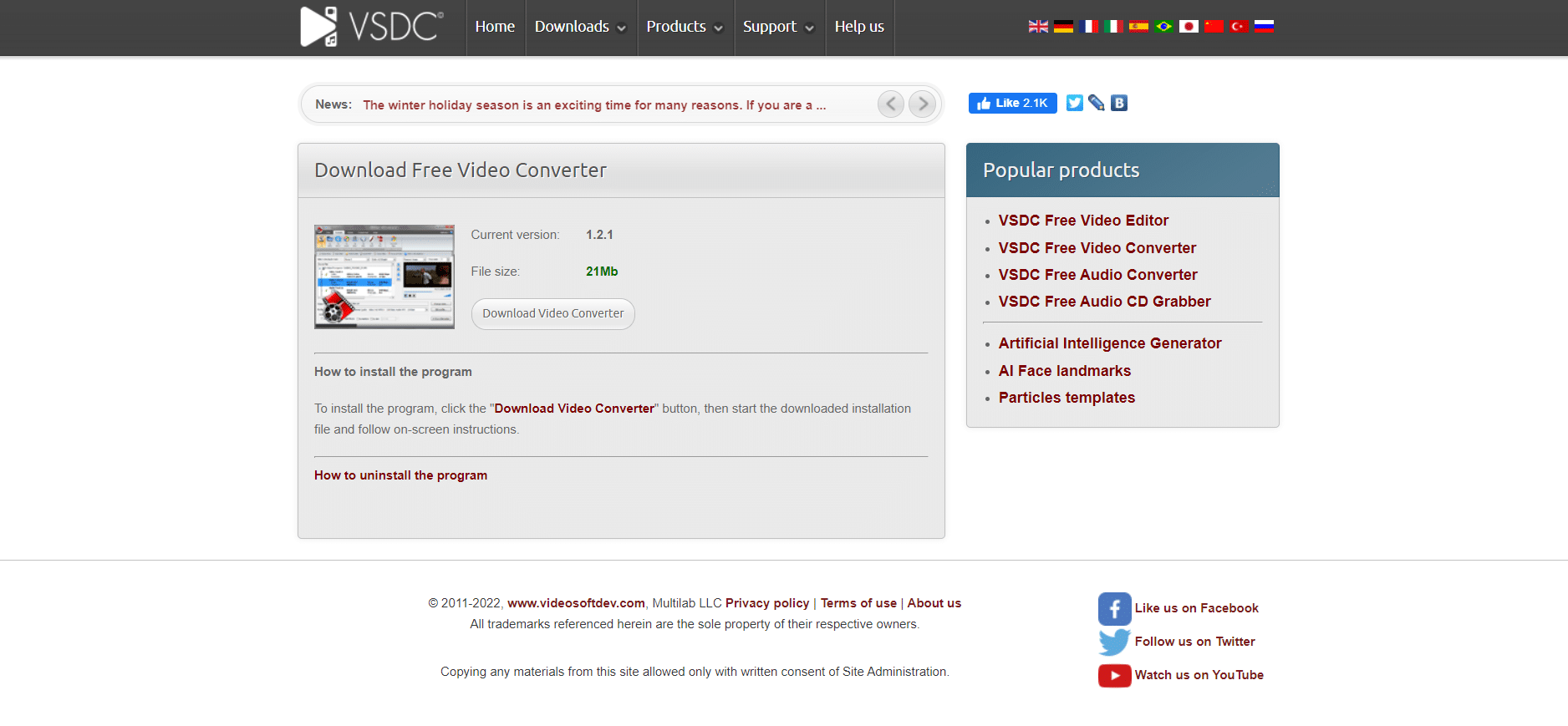
VSDC 무료 비디오 컨버터는 Windows용 간단하고 완전 무료 비디오 압축 프로그램입니다.
- 비디오를 다른 형식으로 변환하고 일부 기본 편집을 수행하여 비디오를 압축할 수 있습니다.
- 비디오 파일을 다른 코덱 형식으로 변환하고 비디오 조각을 제거하여 크기를 줄일 수 있습니다.
- 모든 유형의 형식과 멀티미디어 장치를 포괄하는 수많은 사전 설정이 함께 제공됩니다. 그러나 HEVC, VP9 등과 같은 보다 새롭고 효율적인 코덱은 지원하지 않습니다.
- 수많은 세그먼트로 나누고 비디오 조각을 지우는 것은 간단합니다.
- 고품질 비디오 처리 방식과 여러 CPU를 사용하여 빠른 속도를 구현합니다.
26. 아비데먹스
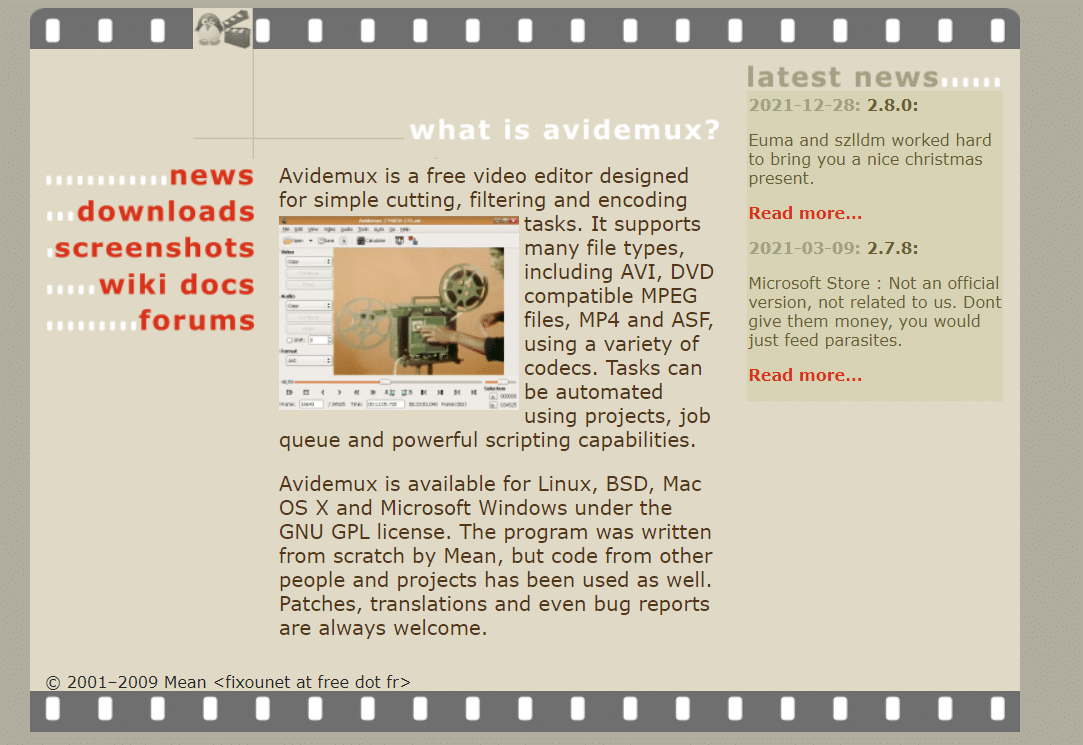
Avidemux는 트랜스코딩 및 기본적인 비디오 편집에도 사용할 수 있는 오픈 소스 및 무료 mp4 압축기입니다.
- 자르기 필터의 자동 자르기 기능을 사용하면 더 나은 작물을 얻을 수 있습니다.
- Windows, Mac OS X 및 Linux용 무료 비디오 압축 응용 프로그램입니다. 품질 저하 없이 20MB에서 10MB와 같은 우수한 출력 품질을 유지하면서 비디오를 50% 축소하는 것은 간단합니다.
- 최신 버전의 크기 조정 필터에 가장 가까운 이웃 크기 조정 옵션이 추가되었습니다.
- 톤 매핑을 사용하면 HDR 푸티지를 SDR로 변환 및 축소할 수 있습니다.
27. 프리컨버트
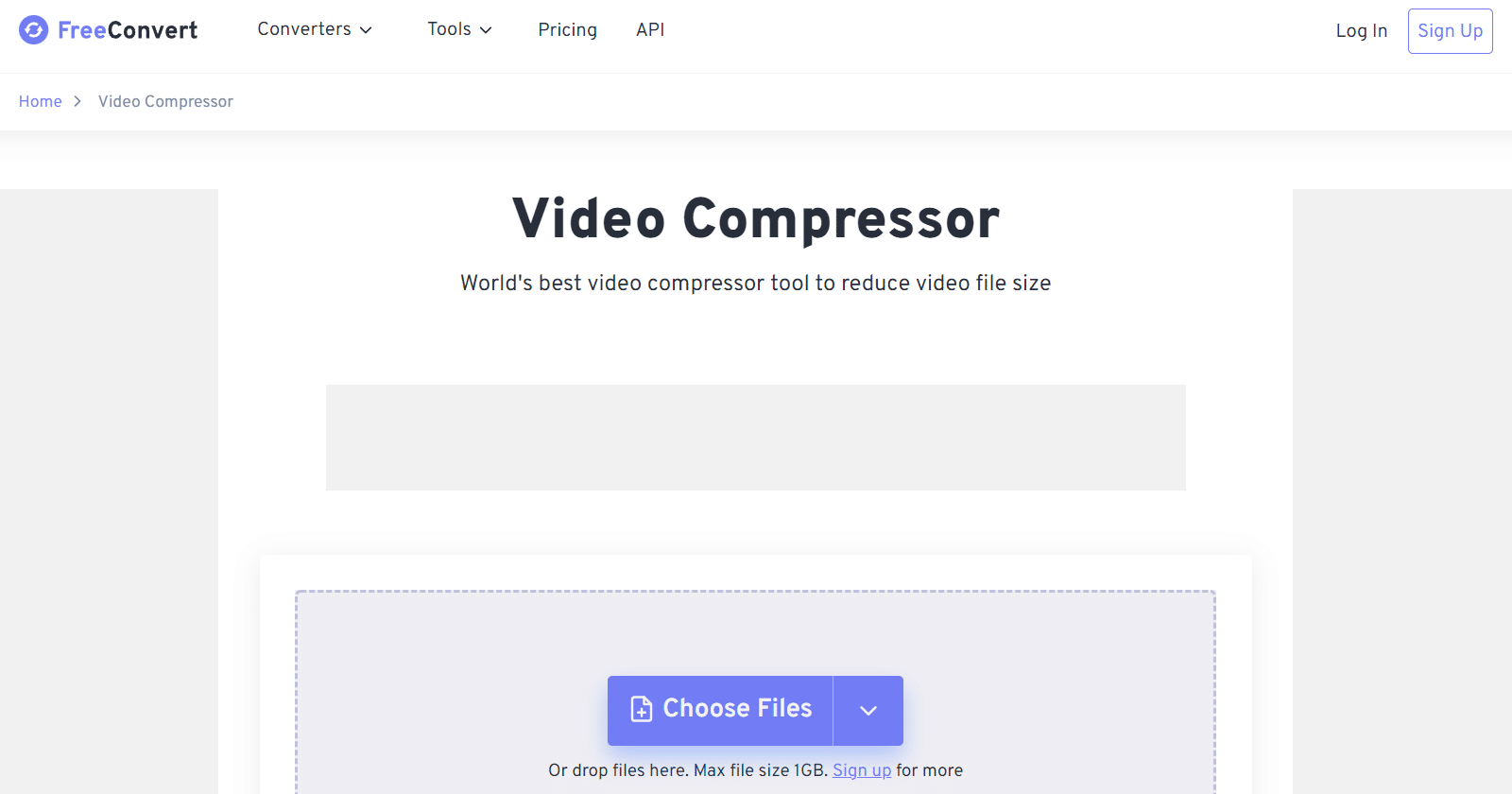
FreeConvert는 무료로 제공되는 Windows 10용 최고의 비디오 압축기입니다.
- 웹 기반 무료 비디오 압축기를 사용하면 언제 어디서나 비디오 크기를 줄일 수 있습니다.
- 등록할 필요가 없으며 광고가 표시되지 않습니다.
- 무료 사용자의 최대 파일 크기는 1GB입니다. 동영상 업로드 시간이 오래 걸릴 수 있습니다.
- 비디오 오디오 매개변수 설정 처리를 경멸하는 사용자는 대상 파일 크기 옵션을 좋아할 수 있습니다.
- 더 나은 비디오 압축을 제공하는 H.264 또는 HEVC 코덱으로 비디오를 무료로 변환하십시오.
-
MP4, MKV, MOV, AVI, WMV, H.264, HEVC 및 기타 비디오 형식이 지원됩니다.
28. Wondershare UniConverter
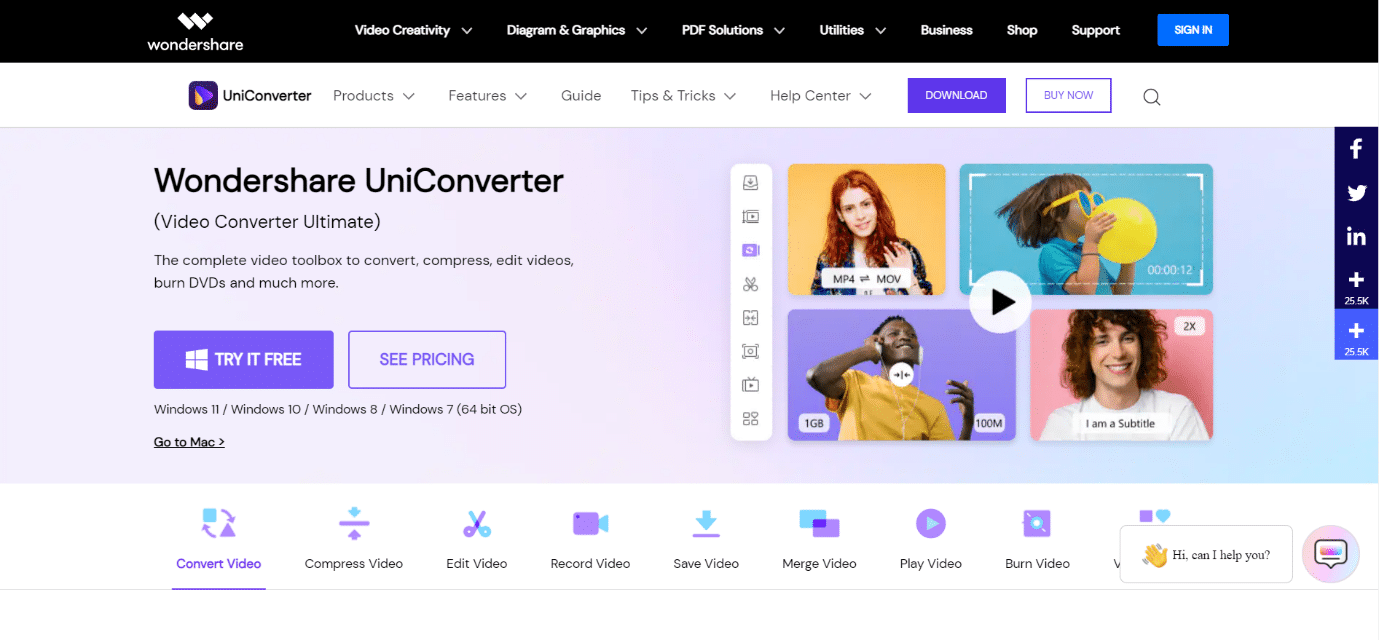
Wondershare UniConverter는 사용자를 위한 또 다른 최고의 mp4 압축기 대안입니다.
- 이 프로그램을 사용하여 여러 비디오 배치를 압축할 수 있습니다.
- 거의 모든 미디어 파일을 변환할 수 있는 미디어 플레이어와 미디어 라이브러리가 포함되어 있습니다.
- Full HD 및 4K 동영상과 DVD를 모두 재생할 수 있습니다.
- Wondershare UniConverter는 무료 평가판과 다양한 구독 옵션이 있는 프리미엄 버전이 함께 제공됩니다.
- 최대 8K 동영상을 동시에 재생할 수 있습니다. 1000개 이상의 고유한 파일 형식을 지원하기 때문에 모든 장치에 대한 미디어 파일을 생성할 수 있습니다.
- 또한 정교한 트리머, 워터마크 편집기, 오디오 수정 옵션, 비디오 속도 제어, 비디오 결합, 배경 제거 등을 포함하는 완전한 비디오 편집기입니다.
- 또한 Wondershare UniConverter를 사용하면 자막을 생성하거나 기존 .srt 파일을 수정할 수 있어 글꼴, 타이밍, 색상 등을 조정할 수 있습니다.
- 소프트웨어에는 비디오 플레이어도 있으므로 앱에서 바로 비디오를 볼 수 있습니다. 이 도구를 Windows 10용 최고의 비디오 압축기 중 하나로 만듭니다.
29. VEED.IO
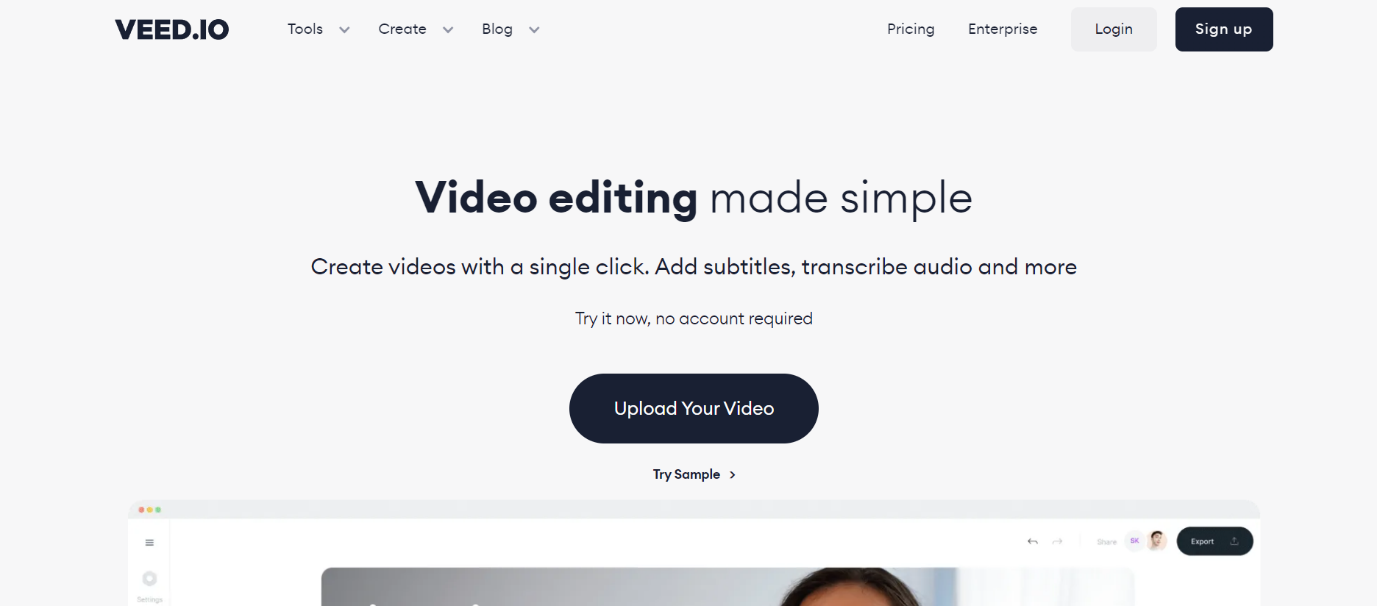
VEED.IO는 사용이 간편한 무료 mp4 압축기로 10분 이내에 최대 250MB의 파일을 압축할 수 있습니다.
- 무료 사용자의 경우 출력 압축 비디오에 워터마크가 포함됩니다.
- 구독하지 않는 개인을 위해 720p로 비디오만 내보냅니다.
- 더 낮은 비디오 비트 전송률과 더 작은 비디오 파일 크기를 사용하면 4K를 720p로 또는 1080p에서 720p로 압축할 수 있습니다.
- 사용자는 웹 기반 무료 비디오 압축 소프트웨어를 사용하여 DropBox에서 비디오 URL 또는 비디오를 업로드할 수도 있습니다.
- 10분 미만, 250MB 미만의 동영상을 워터마크하고 720p로 내보냅니다.
- 광고나 리디렉션이 없습니다.
***
따라서 이들은 시스템에 다운로드하고 원하는 비디오 파일을 압축하는 데 사용할 수 있는 최고의 mp4 압축기였습니다. 각 도구를 이해하고 필요에 따라 가장 적합한 도구를 결정할 수 있기를 바랍니다. 이 기사에 대한 귀하의 생각을 듣고 싶습니다. 아래 의견 섹션에서 귀하의 제안과 질문을 환영합니다.

